Redhat5_linux 系统环境下 oracl11g的安装教程图解
linux_oracl11g 安装步骤
操作系统的安装敬请参考此文:VM 安装 linux Enterprise_R5_U4_Server_I386_DVD教程图解
设置linux服务器的静态地址请参考该文《oracl11g的安装教程图解》
yum仓库搭建:
Vmware Workstation虚拟机 请参考《Vmware Workstation _linux yum 仓库搭建》
Oracle Vm Workstation虚拟机 请查看《Oracle Vm VirtualBox 搭建 yum 环境》
一:操作步骤目录:
1、搭建yum,安装包(root用户下完成)
2、检查参数/etc/sysctl.conf /etc/security/limits.conf(root用户下完成)
3、创建用户组和用户(root用户下完成)
4、创建目录,并改权限(root用户下完成)
5、设置IP 地址和主机名的映射/etc/hosts(root用户下完成)
6、设置oracle用户的环境变量/home/oracle/.bash_profile(oracle用户下完成)
7、复制oracle软件包和安装(oracle用户下完成)
unzip 软件包名称
8、在root用户执行二个脚本
[oracle@wl database]$ sqlplus / as sysdba
9、使用DBCA工具创建和配置数据库
二:具体操作步骤
操作步骤:一:检测yum仓库是否已经配置好了
1:搭建yum,安装包(root 用户下完成)
1 [root@oracle ~]# yum list all
如果输入这条指令可以正确显示出rpm 包的列表,则说明yum 仓库已经配置完成,反之如下图则表示yum仓库没有安装好,需要进行下列后序步骤;

操作步骤二:搭建yuml 仓库
1) 挂载所需要的安装光盘
虚拟机挂载光盘:
设置→ 光盘→ 路径(在“连接”处打勾)
1 #将光盘挂载到/mnt 目录下
2 [root@oracle ~]# mount /dev/cdrom -o loop /mnt
2) 切换至yum.repo.d 目录下
1 [root@oracle ~]# cd /etc/yum.repos.d/
3) 创建任意文件名,后缀为.repo 的文件
1 [root@oracle ~]# vi server.repo
4) 编辑该文件如下
1 [root@oracle ~]# vi server.repo
2
3 [server]
4 #名称可以任取
5 name=Red Hat Enterprise Linux
6
7 #//若为本机,file:///mnt/Server
8 baseurl=ftp://192.168.0.254/pub/rhel6/dvd/
9 #//启用yum 仓库,默认为启用
10 enabled=1
11 #//验证设置为否
12 gpgcheck=0
13
操作步骤三: 安装所需要的包
1) 编辑脚本以安装所需要的包
1 [root@oracle ~]# vi yum.sh
2
3 yum install binutils* -y
4
5 yum install compat* -y
6
7 yum install elfutils* -y
8
9 yum install gcc* -y
10
11 yum install glibc* -y
12
13 yum install kernel* -y
14
15 yum install ksh* -y
16
17 yum install libaio* -y
18
19 yum install libgcc* -y
20
21 yum install libgomp* -y
22
23 yum install libstdc* -y
24
25 yum install make* -y
26
27 yum install sysstat* -y
28
2) 修改权限以执行脚本
1 [root@oracle ~]# chmod 755 yum.sh
3) 执行脚本以安装必须的包
1 [root@oracle ~]# ./yum.sh
操作步骤四:修改相关的系统配置
1:修改etc/sysctl.conf
1) 在/etc/sysctl.conf 文件尾部追加以下内容
1 [root@oracle ~]# vi /etc/sysctl.conf
2
3 fs.aio-max-nr = 1048576
4
5 fs.file-max = 6815744
6
7 kernel.shmall = 2097152
8
9 kernel.shmmax = 4294967295
10
11 kernel.shmmni = 4096
12
13 kernel.sem = 250 32000 100 128
14
15 net.ipv4.ip_local_port_range = 9000 65500
16
17 net.core.rmem_default = 262144
18
19 net.core.rmem_max = 4194304
20
21 net.core.wmem_default = 262144
22
23 net.core.wmem_max = 1048576
24
2) 保存并退出,使修改生效
1 [root@oracle ~]# /sbin/sysctl -p
2. 修改/etc/security/limits.conf
//在/etc/secuirty/limits.conf 文件尾部追加以下内容,以设置用户限制
1 [root@oracle ~]# vi /etc/security/limits.conf
2
3 oracle soft nproc 2047
4
5 oracle hard nproc 16384
6
7 oracle soft nofile 1024
8
9 oracle hard nofile 65536
10
11 oracle soft stack 10240
12
3. 修改/etc/pam.d/login
//在/etc/pam.d/login 文件尾部追加以下内容,以修改登录配置
1 [root@oracle ~]# vi /etc/pam.d/login
session required pam_limits.so
4. 关闭SELINUX 功能
1 [root@oracle ~]# vi /etc/selinux/config
1 SELINUX=disabled //这里设置为disabled 即关闭SELINX
5. 修改/etc/hosts 文件
需要保证三处的主机名一致:
● /etc/hosts 中的长主机名
● 使用hostname 指令显示的主机名
● /etc/sysconfig/network 中的主机名//修改主机名后需要重启机器
使用IFCONFIG 指令查看本机IP
1 [root@oracle ~]# ifconfig
//确保此处IP 和/etc/hosts 文件中的IP 地址
----------------------------------------------------------------
1):查看本机hosts文件信息
1 [root@localhost ~]# hostname
2):修改hosts文件信息
1 [root@oracle ~]# vi /etc/hosts
1 127.0.0.1 localhost.localdomain localhost
2
3 #本机IP 地址//长主机名//短主机名
4
5 192.168.21.4 oracle.example.com oracle
6
操作步骤五:创建用户和用户组、创建安装目录
1. 创建dba、oinstall 用户组
1 #以root 用户登录
2 #添加dba 用户组(ORACLE 管理组)
3 [root@oracle ~]# groupadd dba
4 #添加oinstall 用户组(ORACLE 安装组)
5 [root@oracle ~]# groupadd oinstall
6 #创建oracle 用户并加入组
7 [root@oracle ~]# useradd -g oinstall -G dba oracle
8 #修改oracle 用户的密码
9 [root@oracle ~]# passwd oracle
10
2. 创建安装目录
1 #切换到根目录
2 [root@oracle ~]# cd /
3 #创建安装目录
4 [root@oracle /]# mkdir -p /u01/app/oracle
5 #修改安装目录的权限
6 [root@oracle /]# chown oracle:oinstall /u01/app/oracle/
7
操作步骤六:修改环境变量
1) 将以下几行追加在oracle 用户的环境变量中
1 [oracle@oracle ~]$ vi .bash_profile
2 #//数据库实例名
3 export ORACLE_SID=orcl
4 #//ORACLE 安装目录
5 export ORACLE_BASE=/u01/app/oracle
6 #//ORACLE 家目录
7 export ORACLE_HOME=$ORACLE_BASE/product/11.2.0/db_1
8 #//搜索路径
9 export PATH=$PATH:$ORACLE_HOME/bin
10
11 #//以下内容可不写
12 #//指定安装Oracle 终端的类型
13 export ORACLE_TERM=xterm
14
15 export LD_LIBRARY_PATH=$LD_LIBRARY_PATH:$ORACLE_HOME/lib
16
17 #设置临时的库文件的path 路径
18
19 export CLASSPATH=$ORACLE_HOME/JRE:ORACLE_HOME/jlib:$ORACLE_HOME/rdbms/jlib
20
21 #设置java lib 文件搜索路径
22
2) 保存,并使参数生效
1 [oracle@oracle ~]$ source .bash_profile
--------------------------------------------------------------------------------------------------------------------------------------
操作七:上传并解压oracle11g安装包
1:上传:
1):用鼠标在ssh2的连接页签上面右键选择“连接SFTP标签”

2):在sftp页签中:用put filepath 的方式上传文件

2:文件解压
1):用root用户登录进行:移动文件到oracle用户的/home/oracle目录下,并设置权限
注:安装包下载地址;可以去oracle官网下载;也可以使用我提供的oracle 11g R2 的安装包: 链接: https://pan.baidu.com/s/1aN8FEIHZ0nV2O0N5YW1OaQ 密码: q3jq
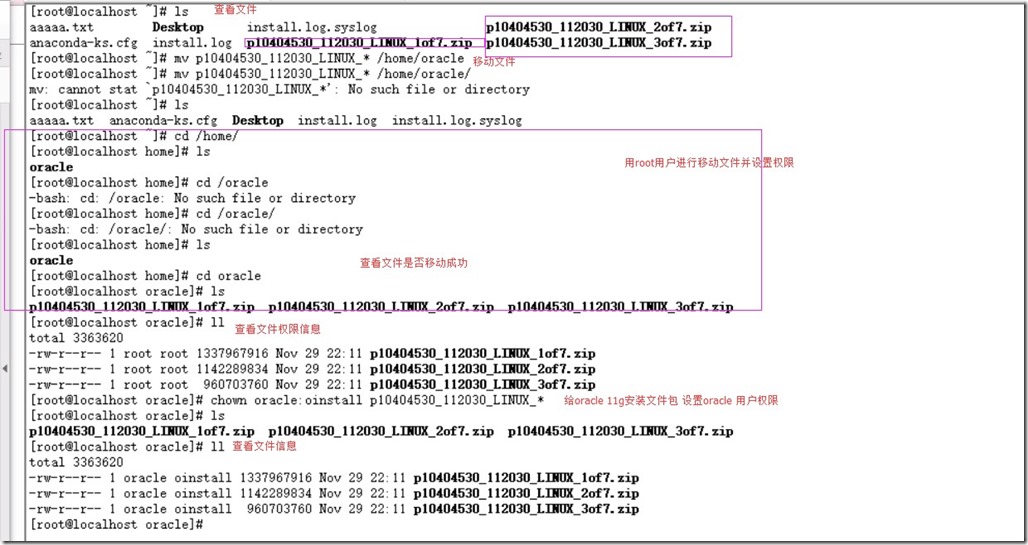
2):切换到oracle 用户:进行解压oracle 11g 安装包


同理:解压第三个压缩包
操作八:安装oracle 11g 数据库
1:安装Xme30.exe 软件
软件下载路劲:链接:http://pan.baidu.com/s/1gf5cbKn 密码:m1pn
1):安装步骤一直下一步即可

2):注册lic


3):启动工具

2:oracle 11g 安装步骤图解
1):调用oracle 11g 安装图形界面(用oracle 用户登录)
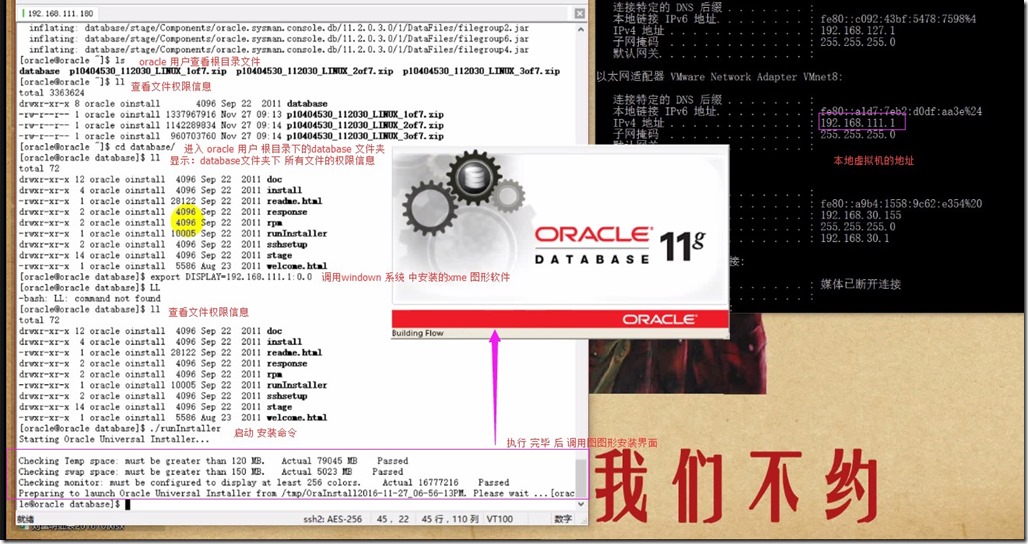
2):oracle 11g 数据库 图形安装
图1:
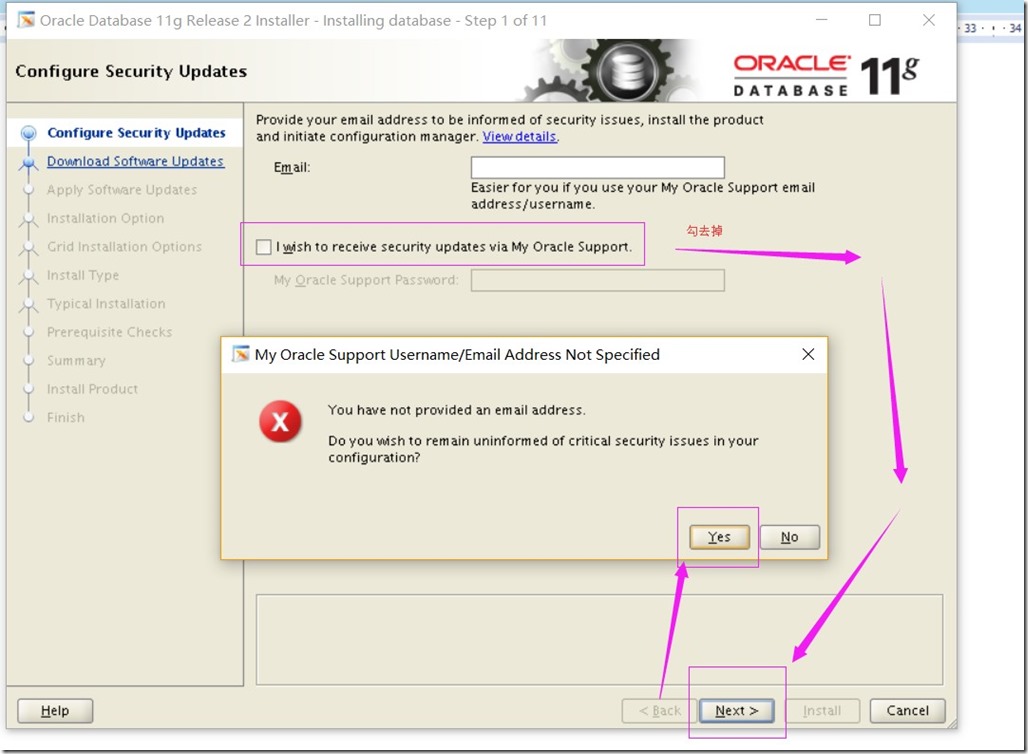
图2:
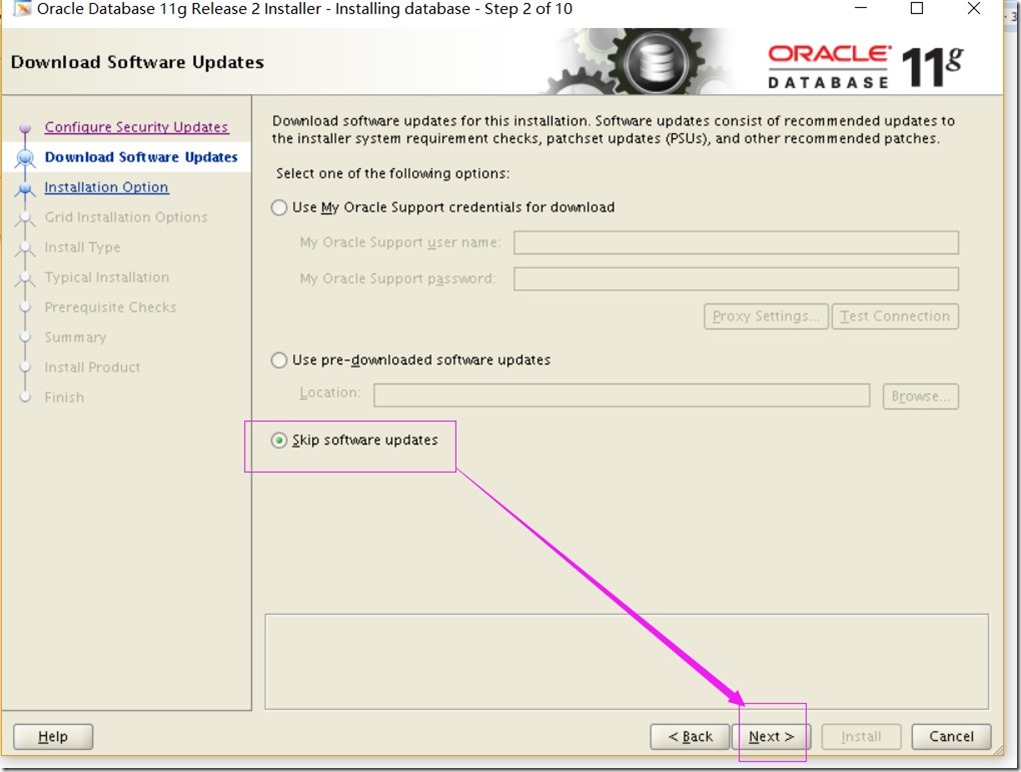
图三:
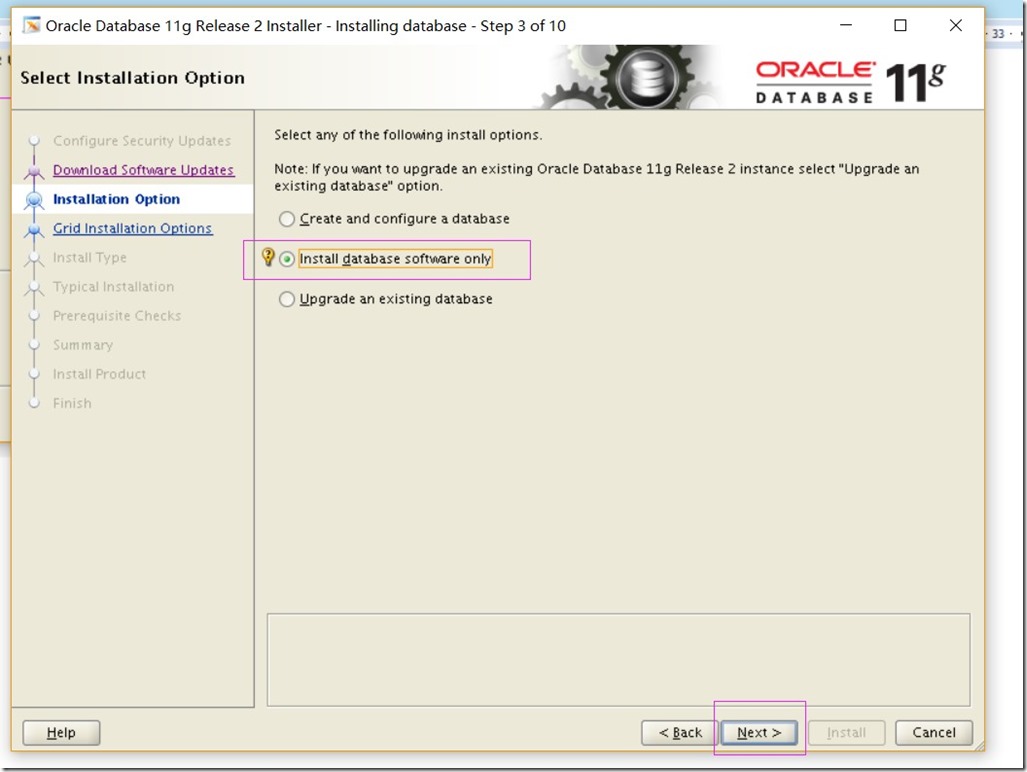
图四:
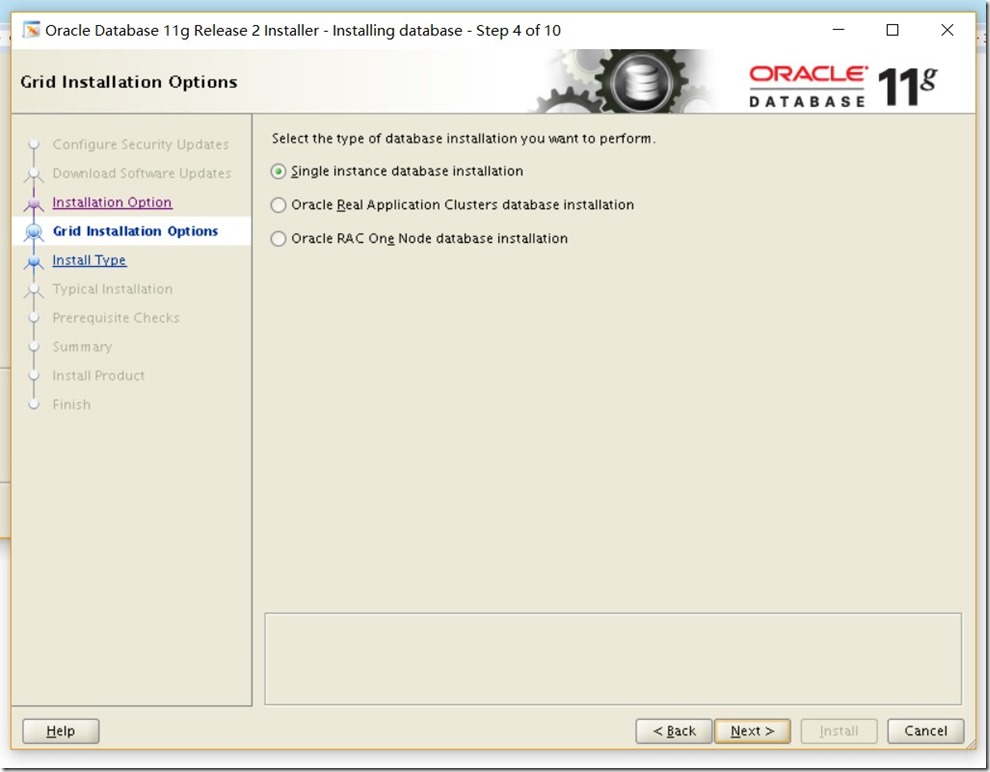
图5:
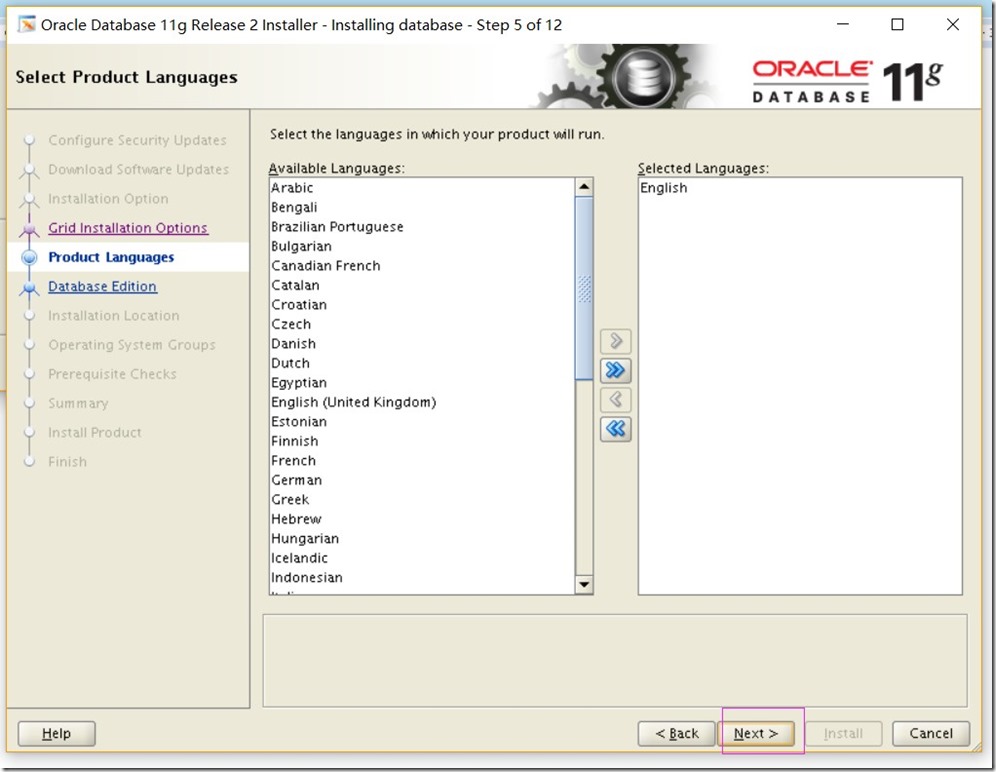
图6:
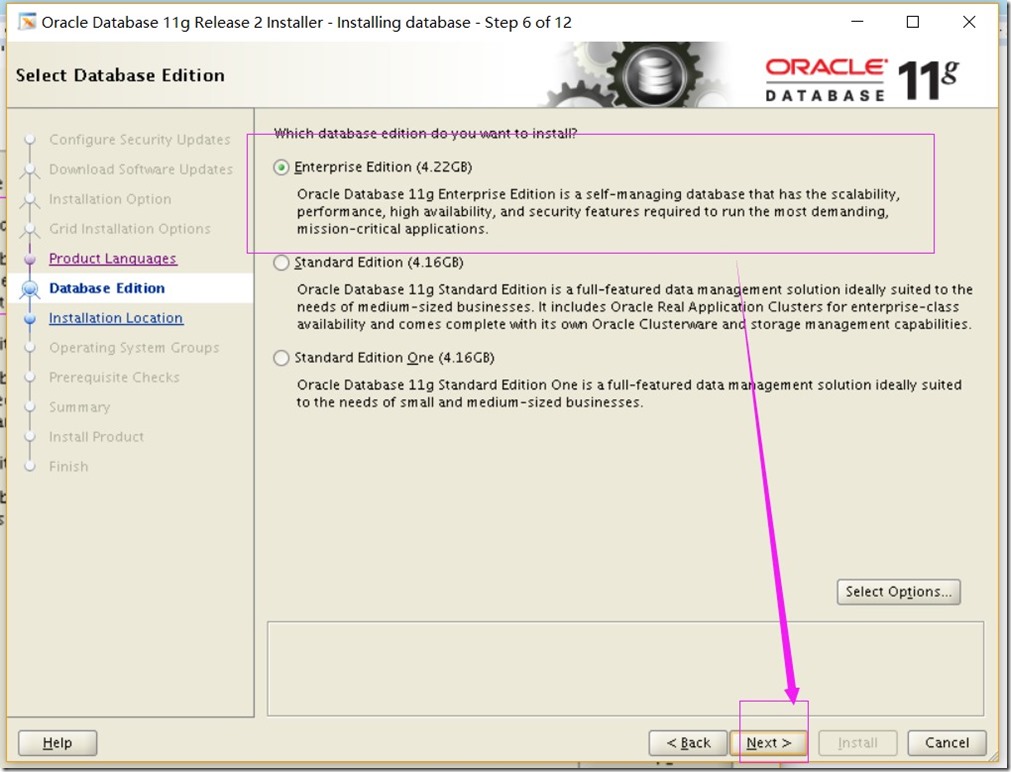
图7:
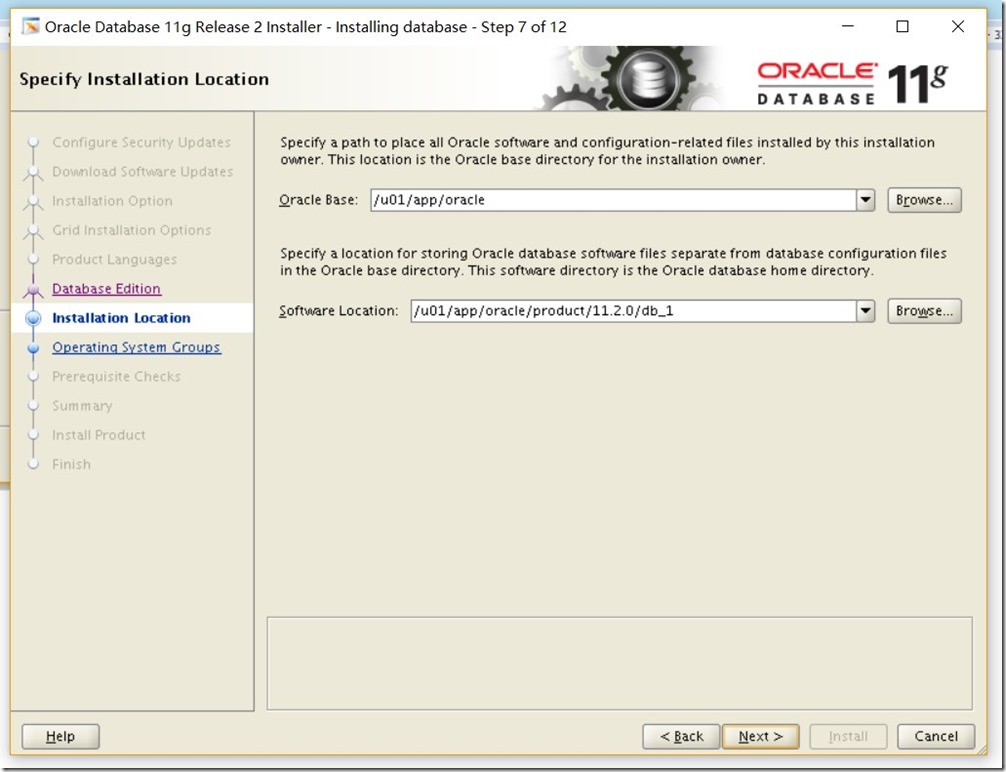
设置 app 文件夹的权限信息
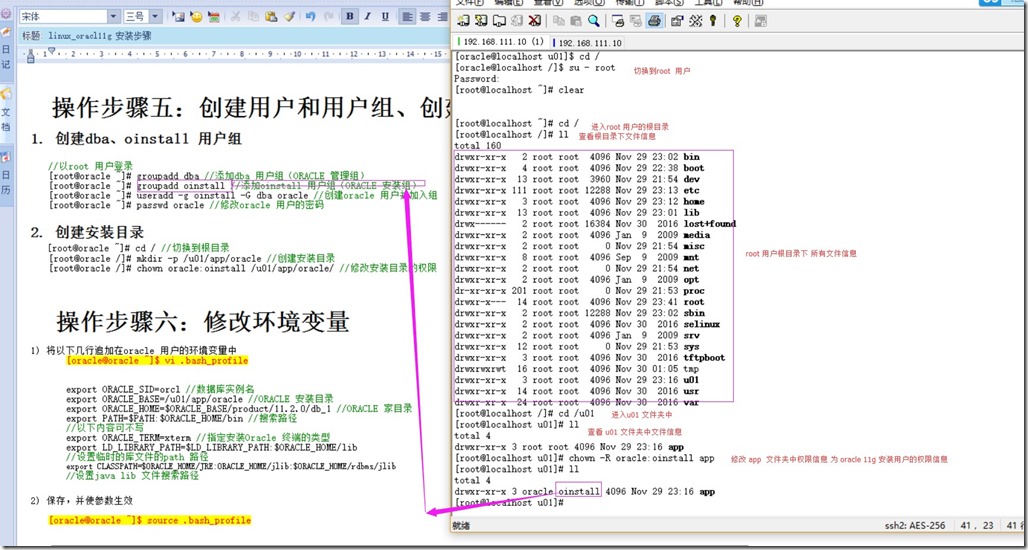
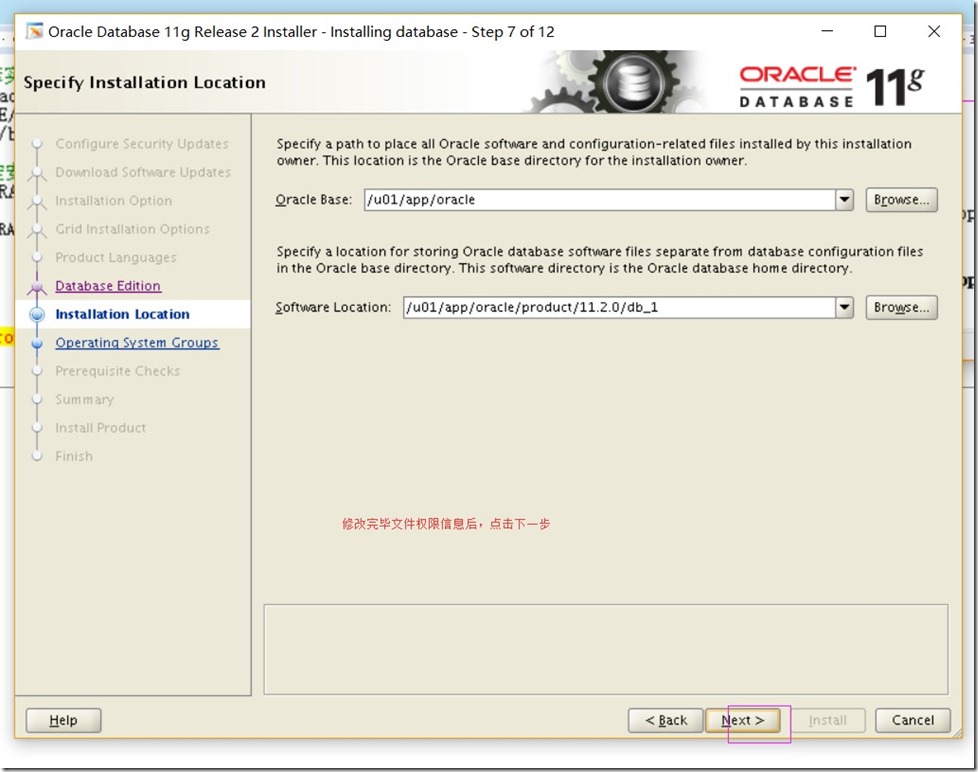
图8:
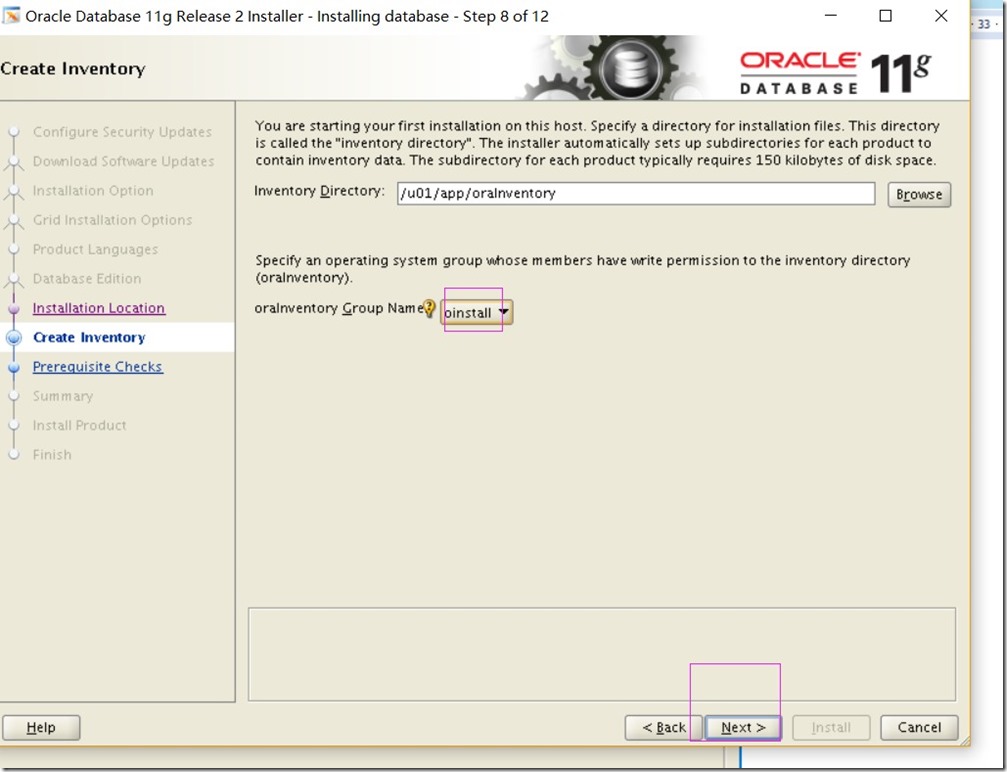
图9:
用root 用户 创建 oper 组

([root@oracle u01] 文件夹怎么进入的请参考上面图7 “设置app 文件夹权限信息”步骤)
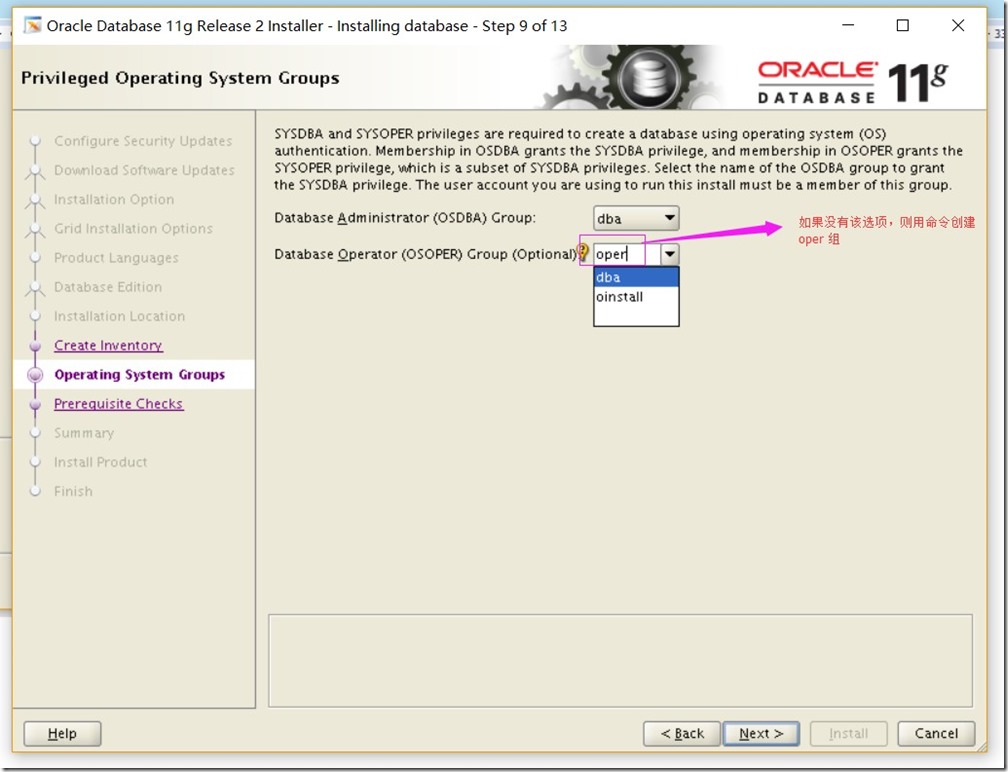
图10 开始检测
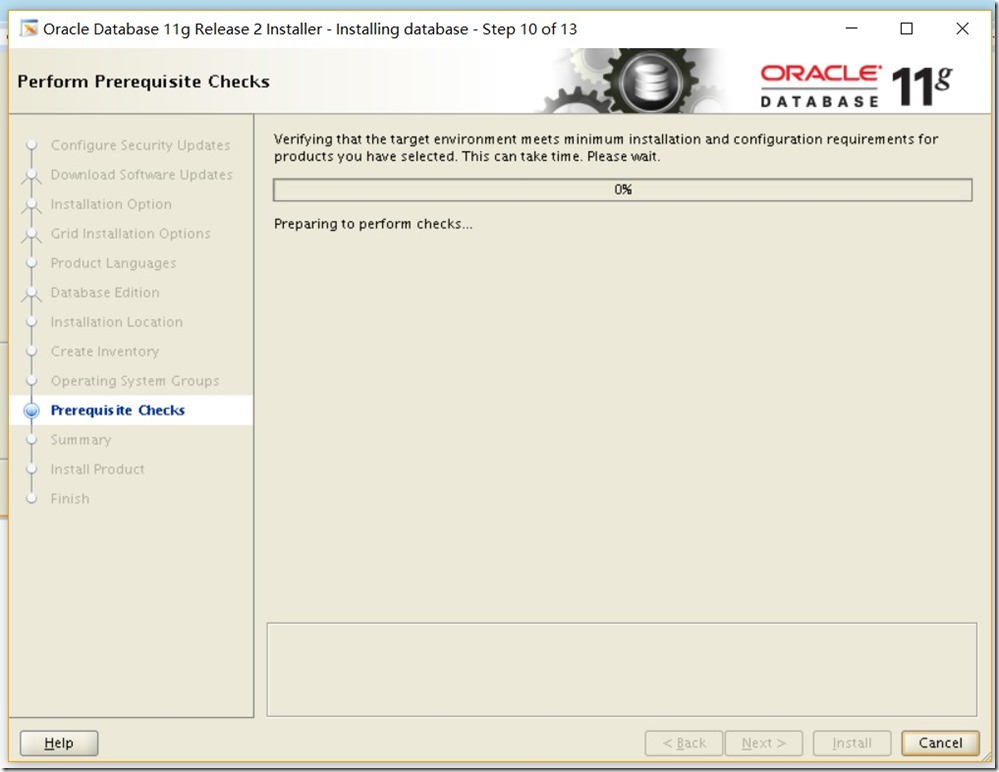
检测成功
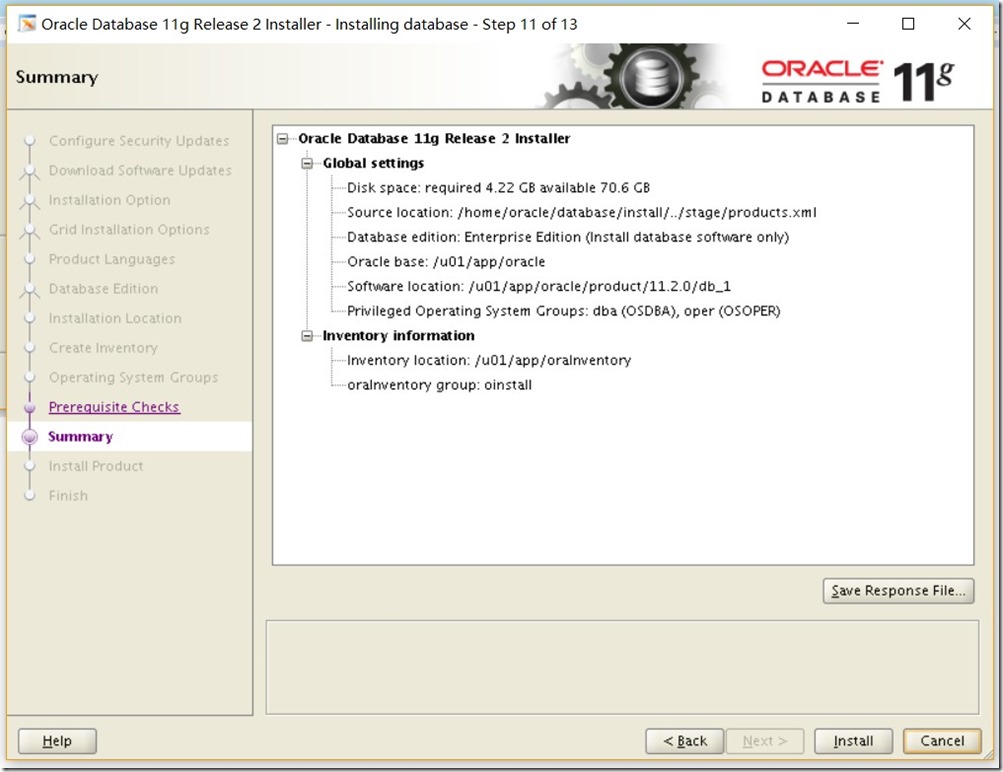
如果检测失败,如何修改配置文件参数信息(如下图界面)

点击上图红框的位置,进入下图



重新检测成功后,点击“install”进行数据库的安装
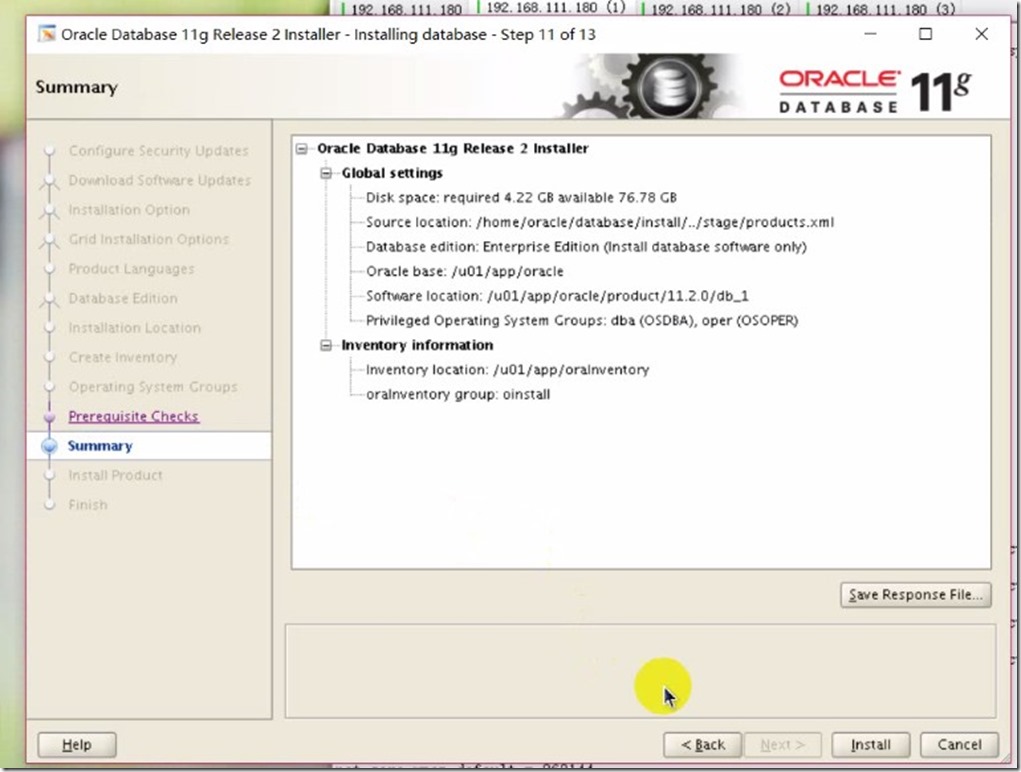
图11:开始安装(漫长的等待)
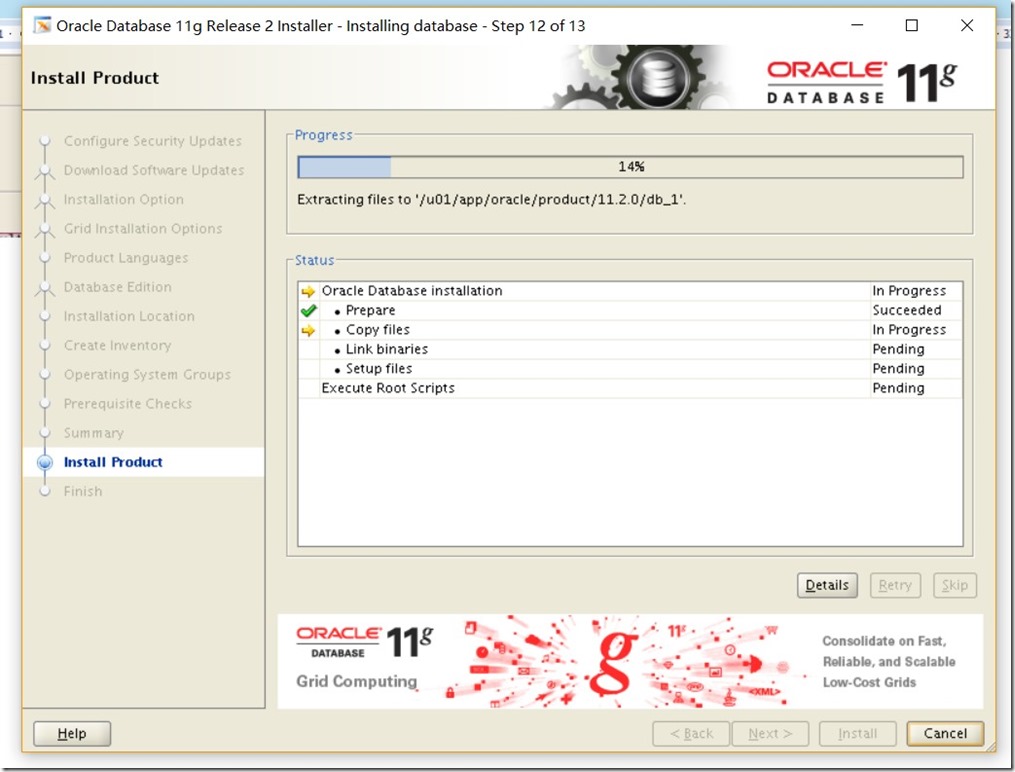
图12:当进入下图界面,后要进行命令执行
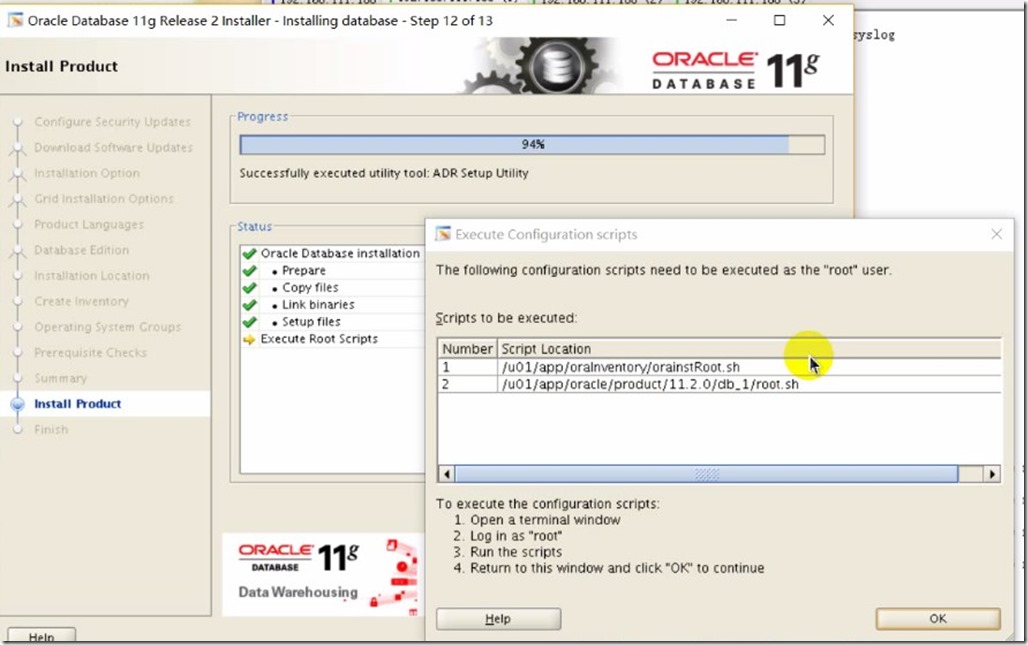
在 [root@oracle u01] 的root 用户下 当前目录为u01 下进行命令执行

图13:点击“ok”按钮后,进入下图界面,点击‘close’按钮后关闭界面,数据库安装完毕
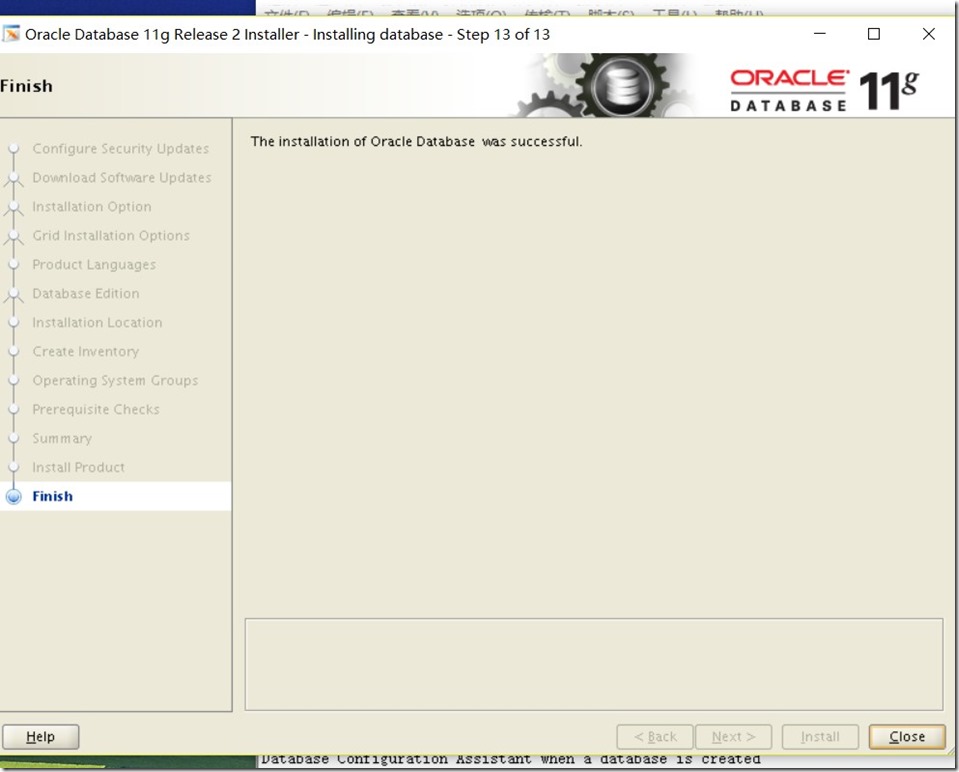
3)oracle 11g 数据库实例 图形安装
图1:在[oracle@oracle database] 目录下 执行dbca 命令调用 数据库实例 图形安装界面

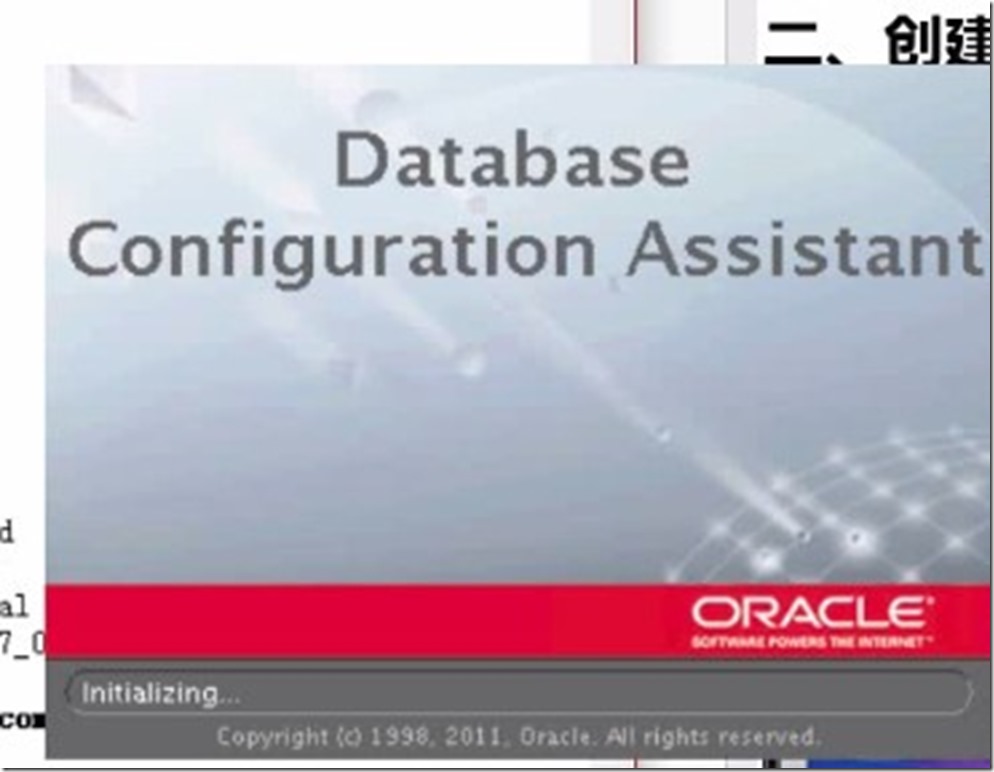
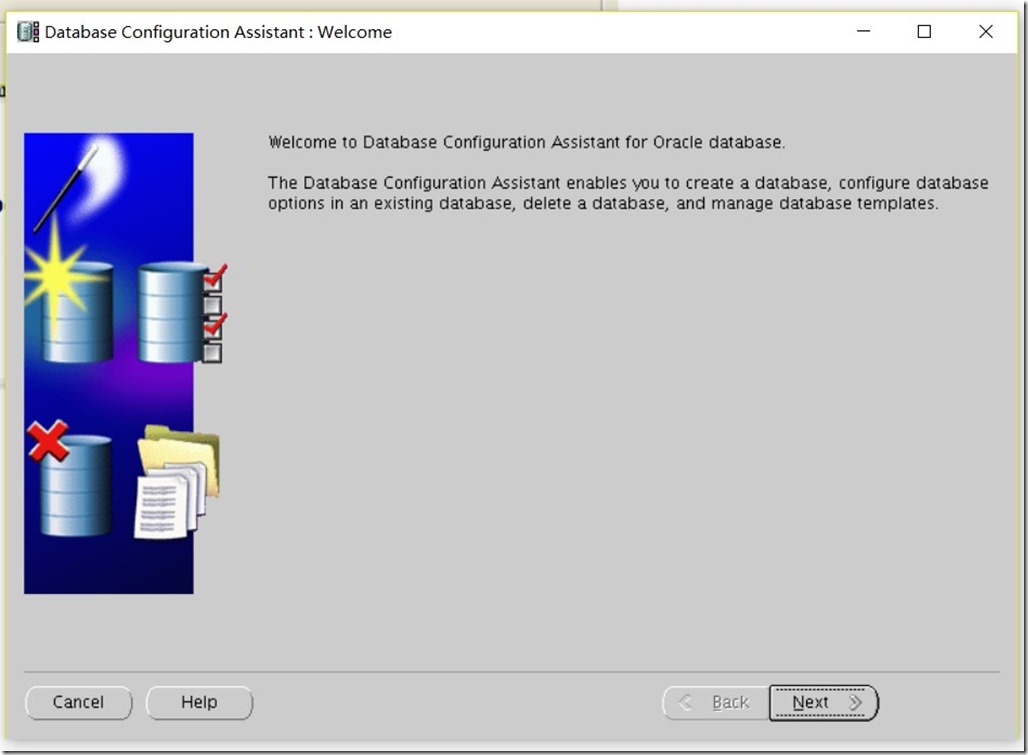
图2 :next
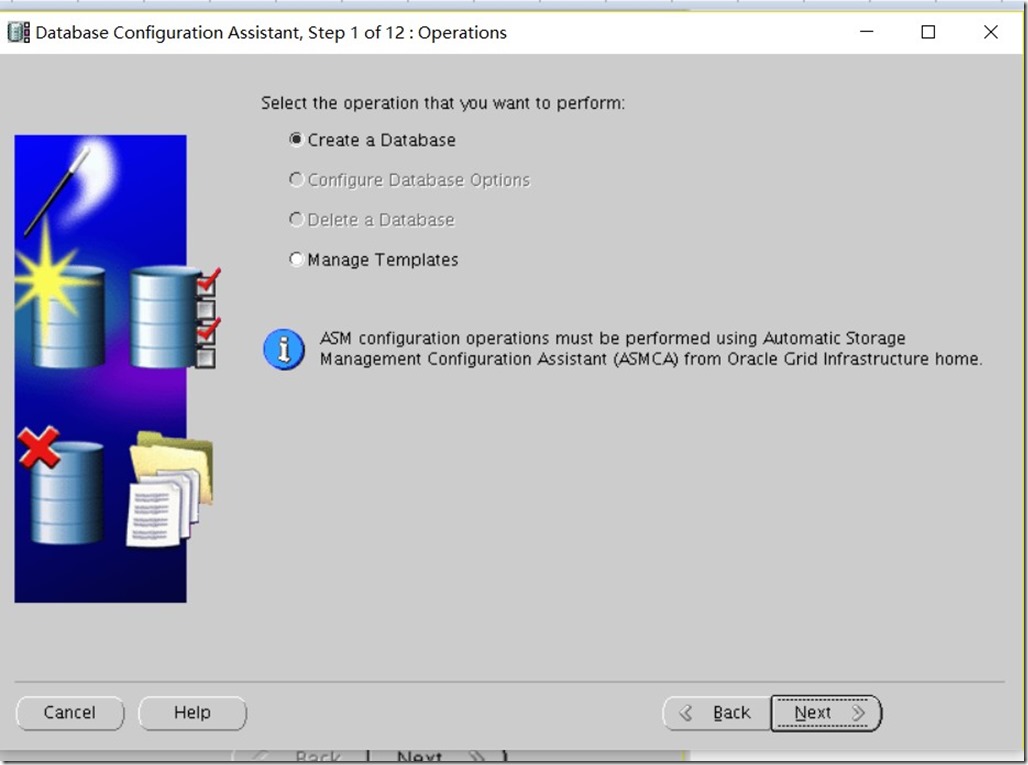
图3:下一步
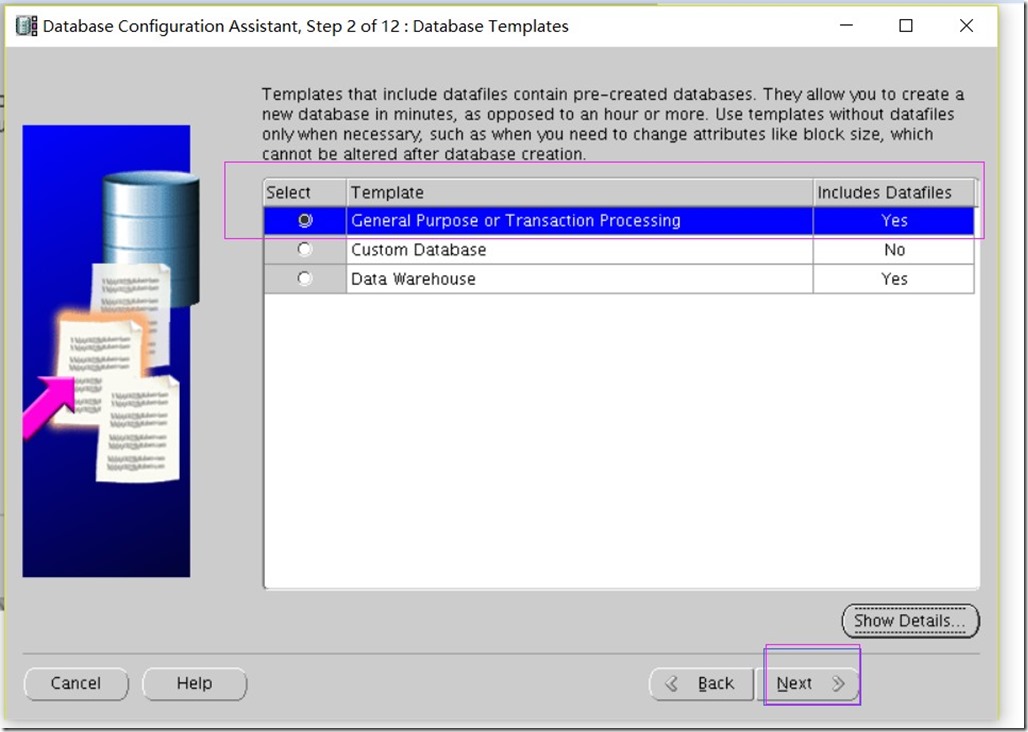
图4:
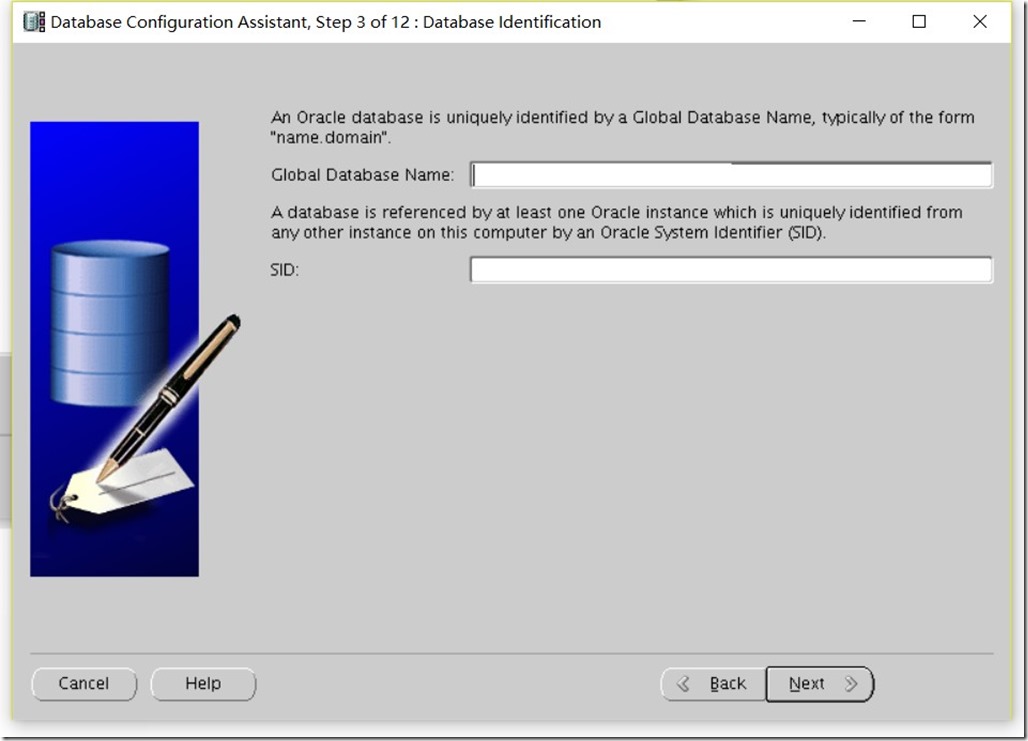
查看环境变量中sid
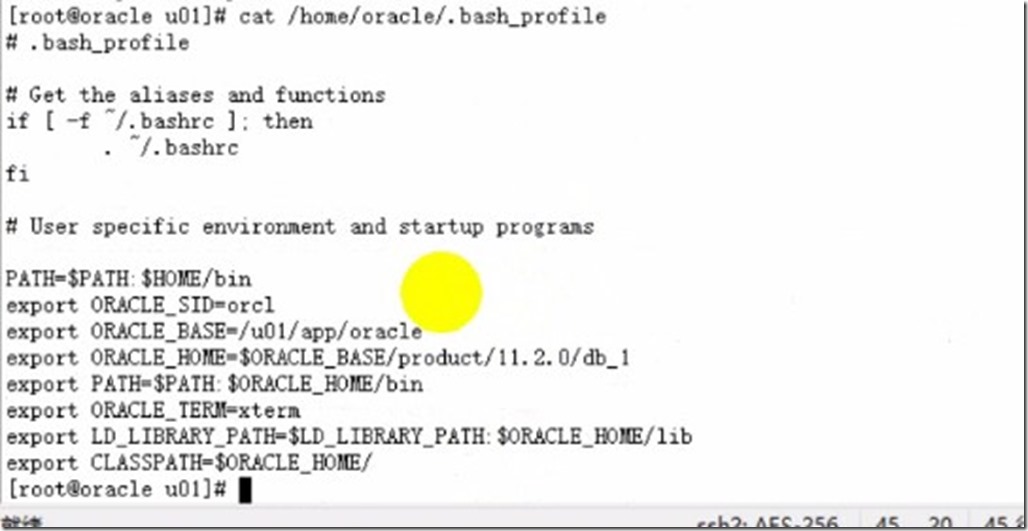
输入sid后点击next
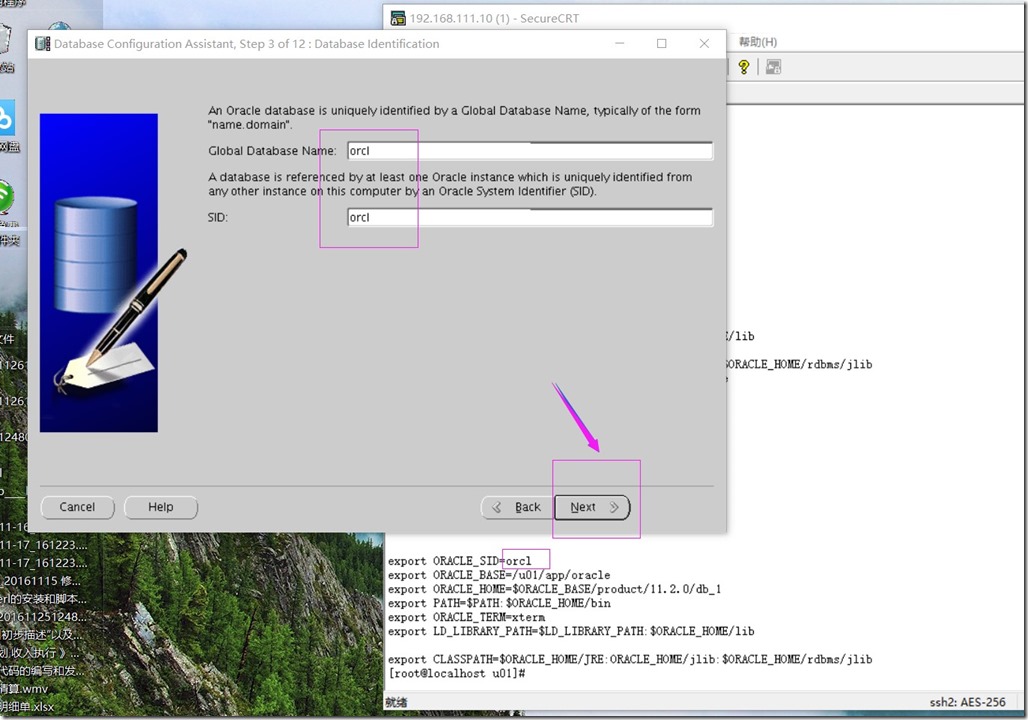
图5:进行listener设置
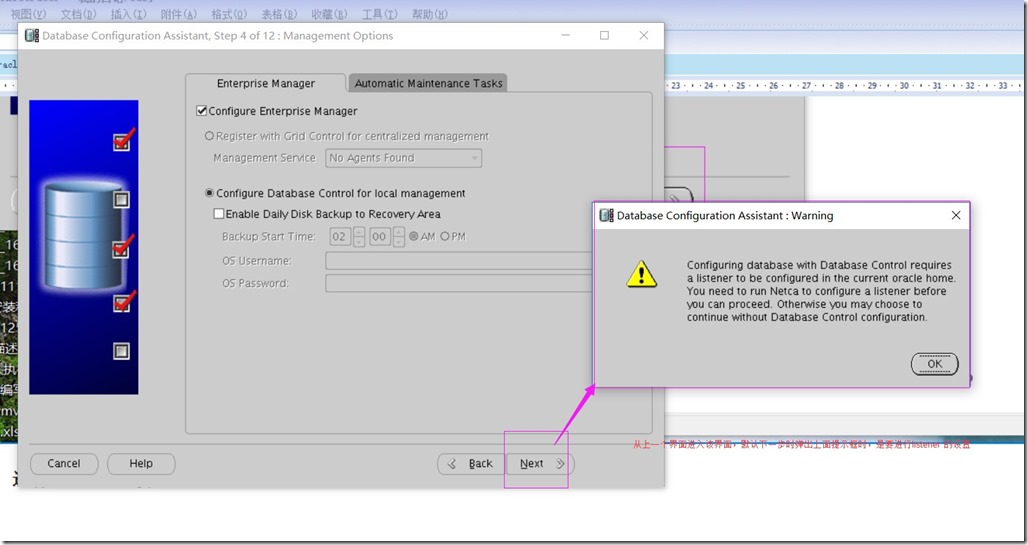
解决方案:
①:在linux 虚拟机中打开命令窗口,执行如下图的命令
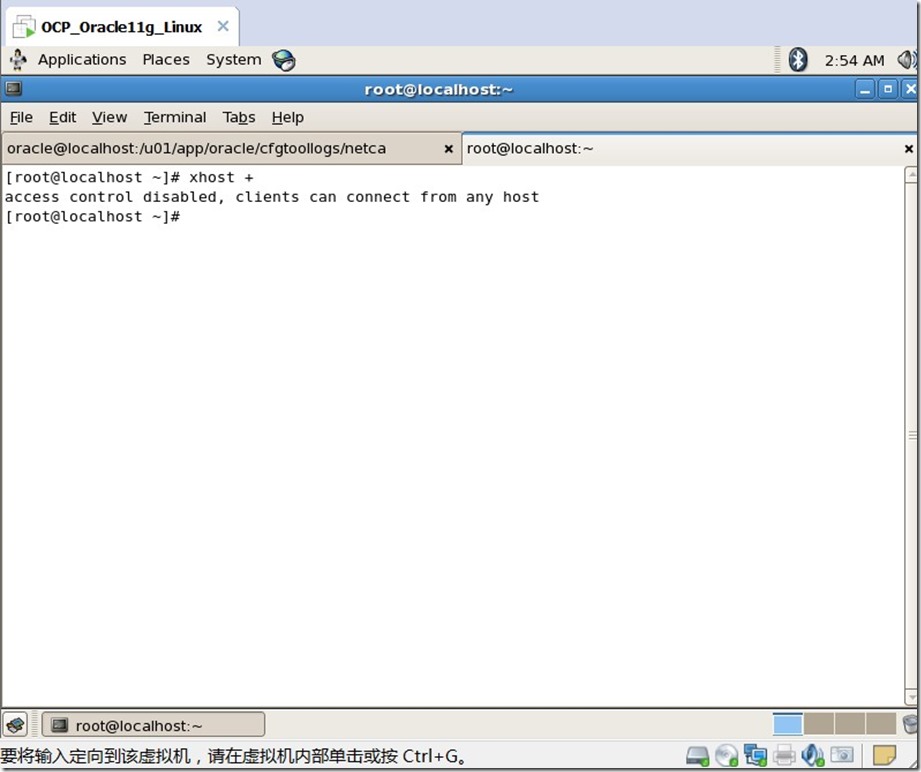
②:然后执行下图命令,调出 listener 设置图形界面,然后一路下一步到结束
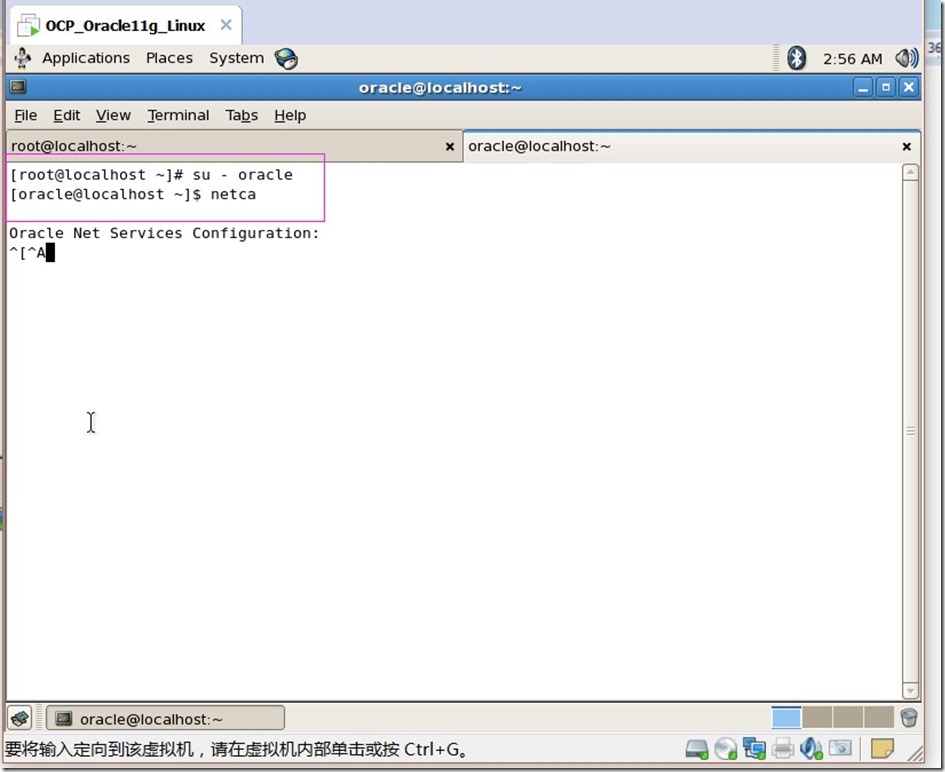
③:listener 参数设置,一路设置默认一路下一步;
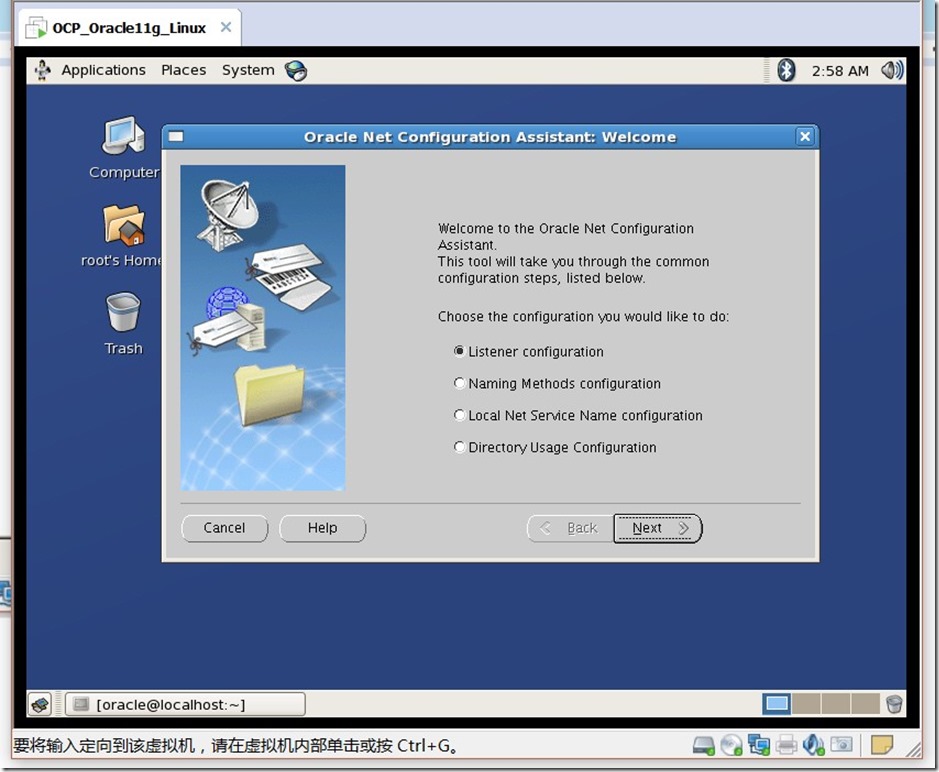
切换到window系统中oracle 11g 实例安装图形界面中
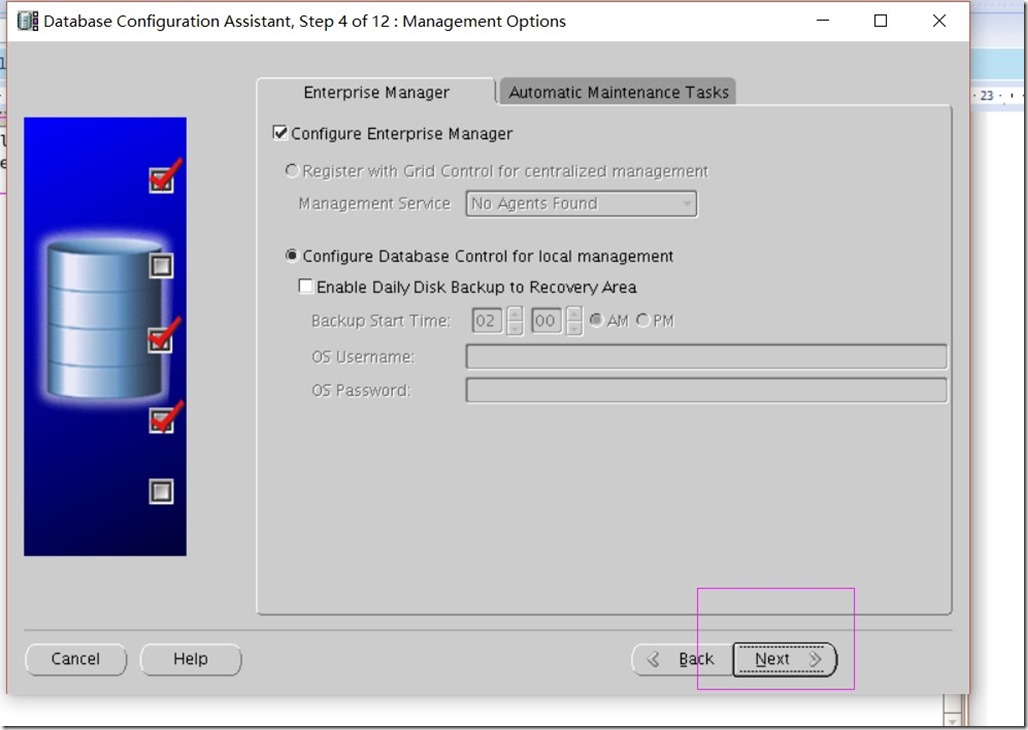
图6:oracle 11g 实例 登录用户账户/密码设置
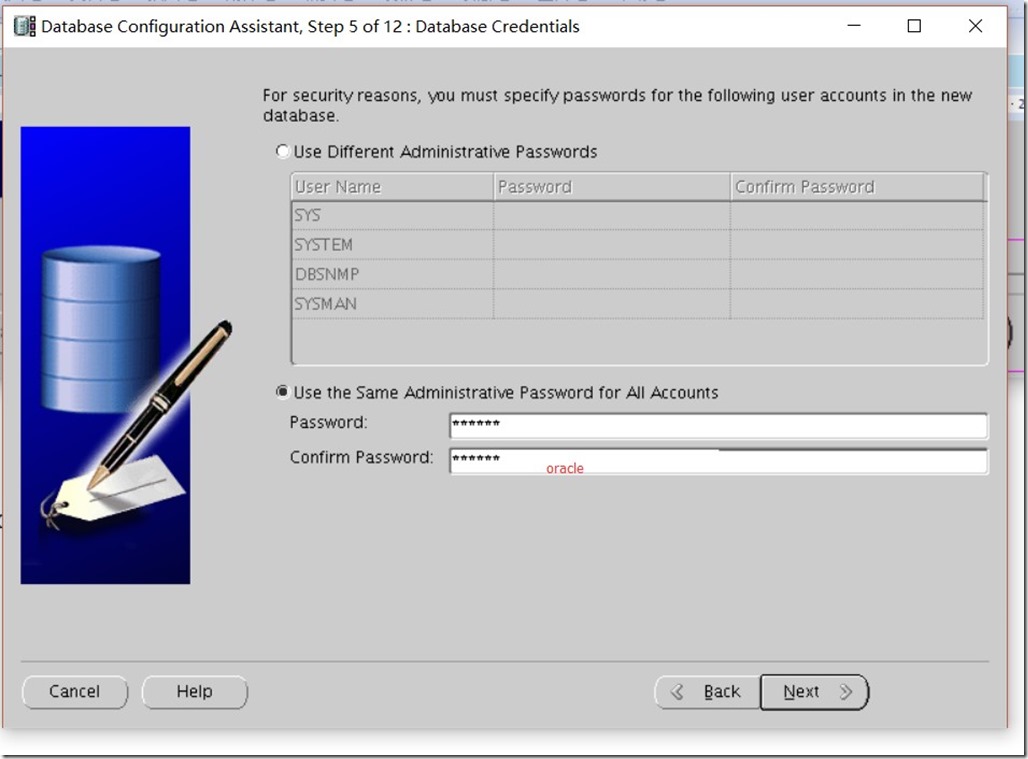
图7 :
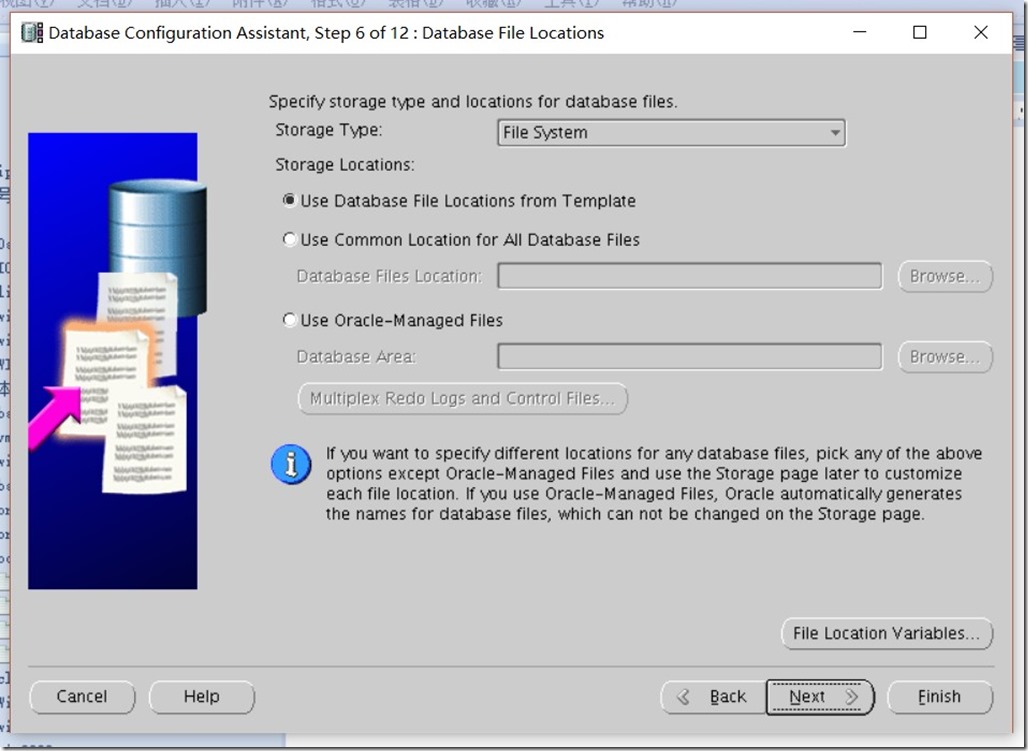
图8:默认下一步
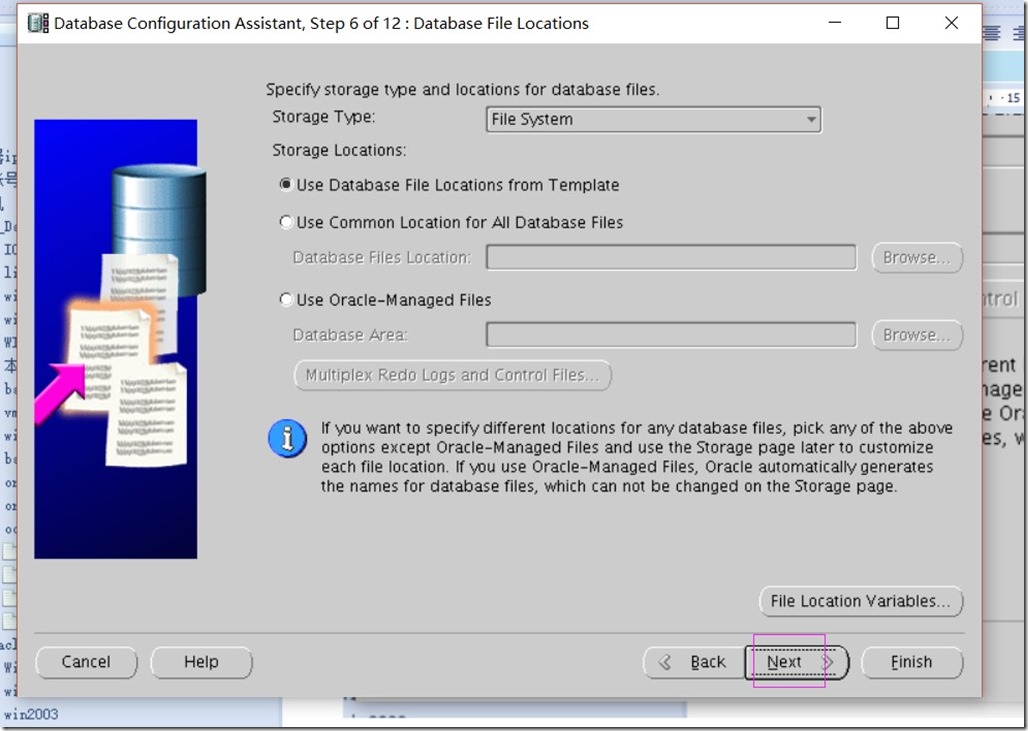
图9:
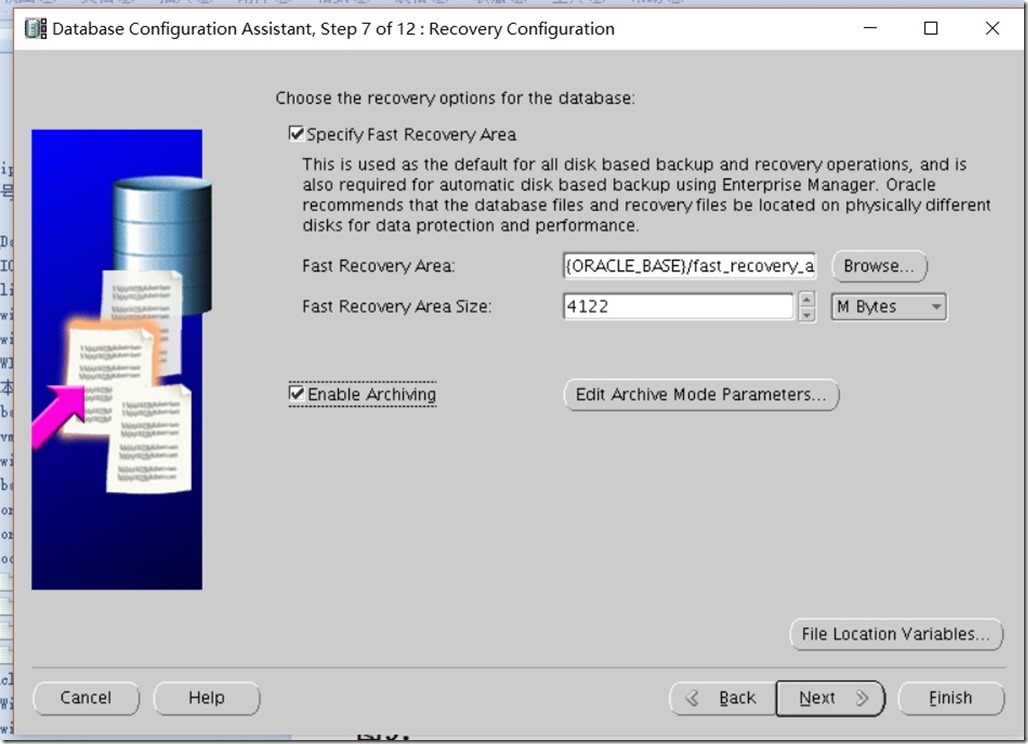
图10:
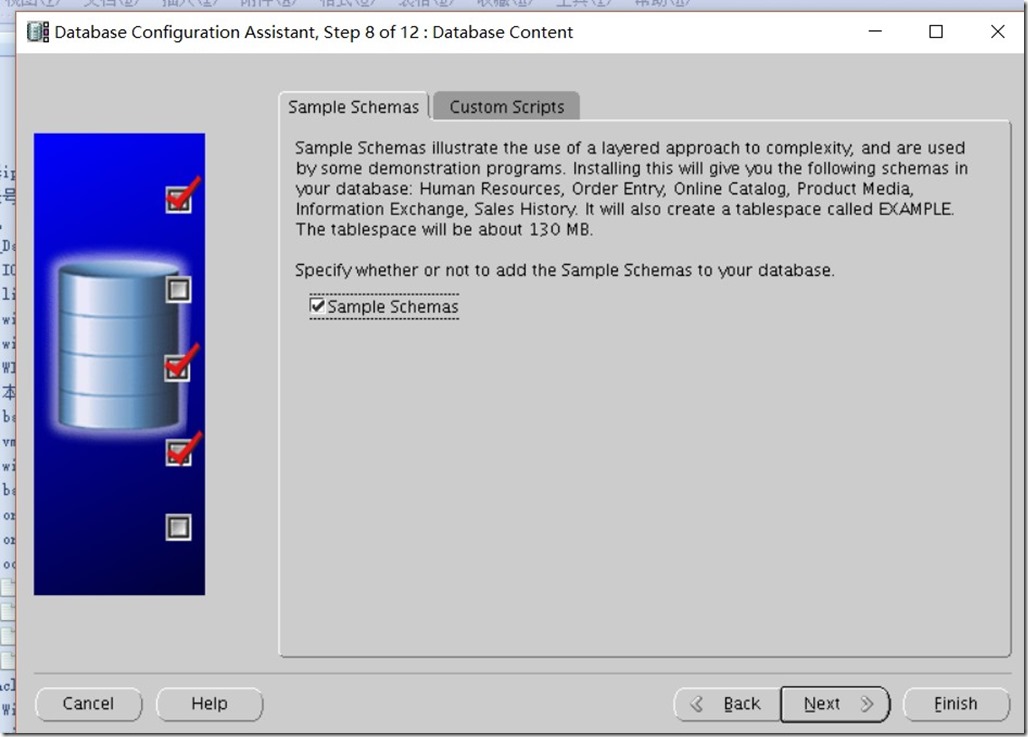
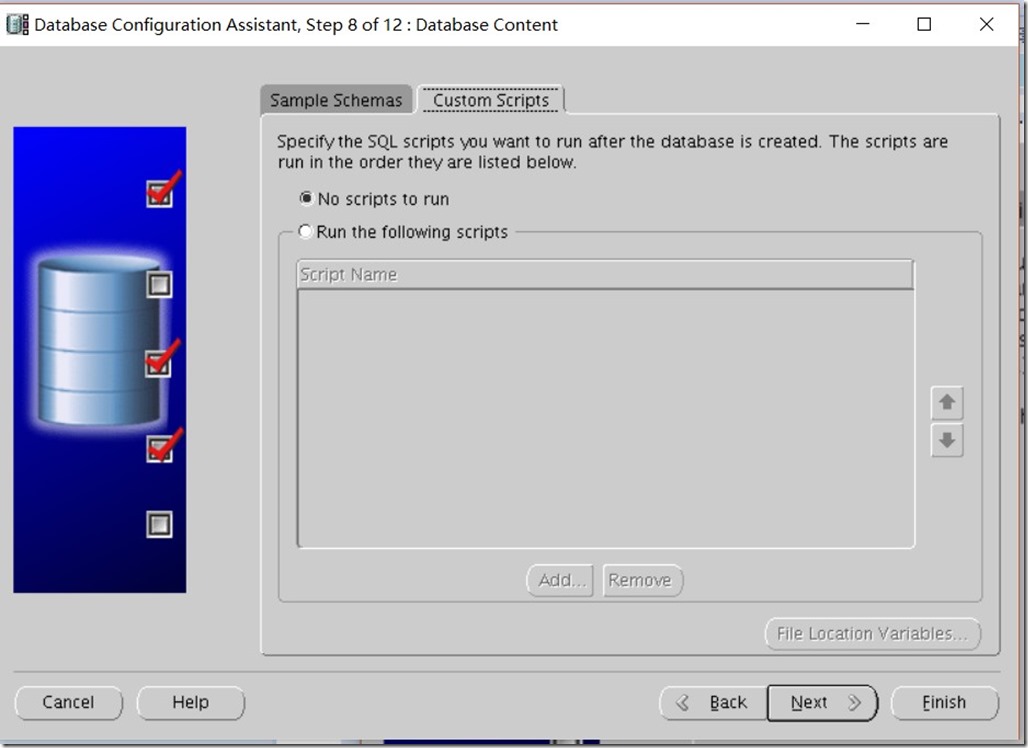
图11:
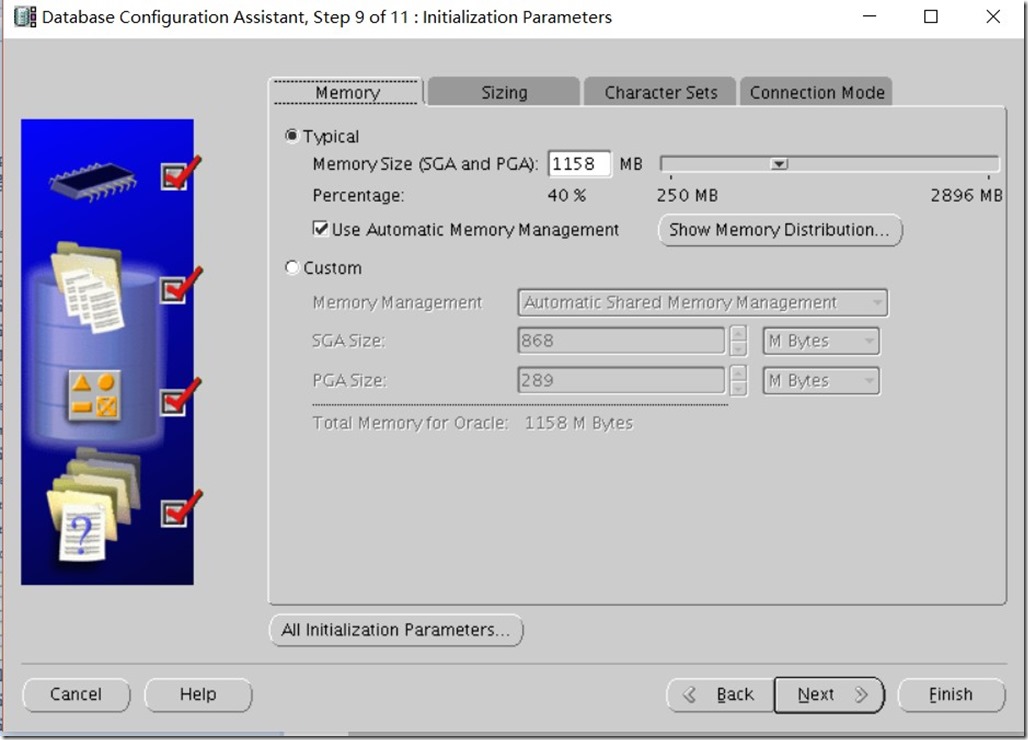
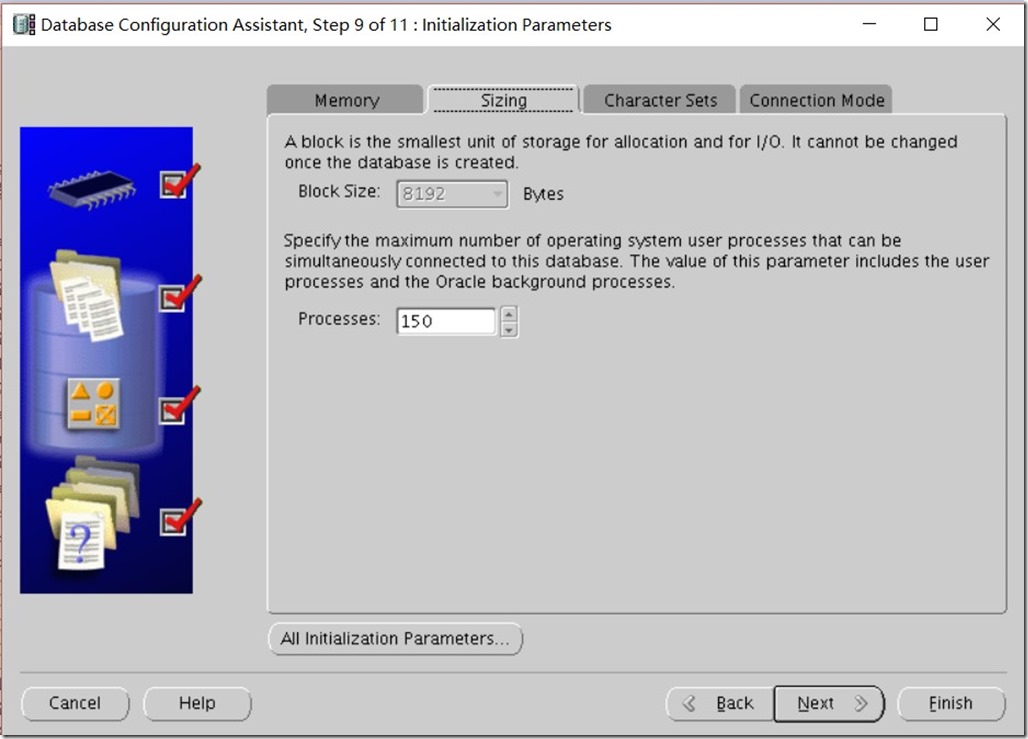
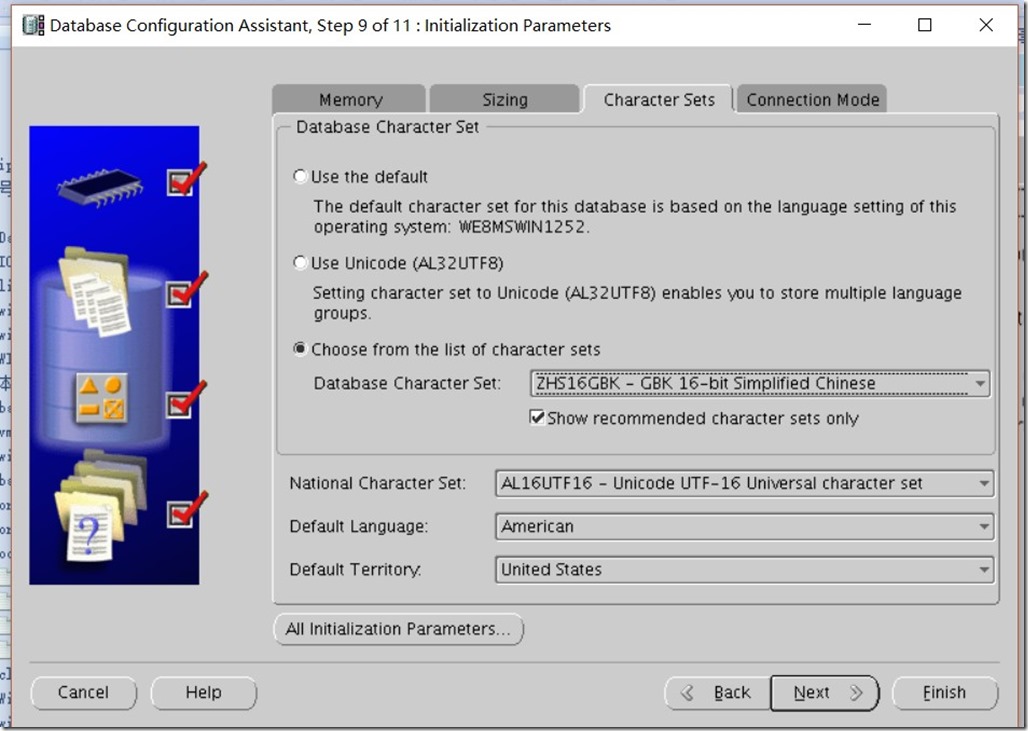
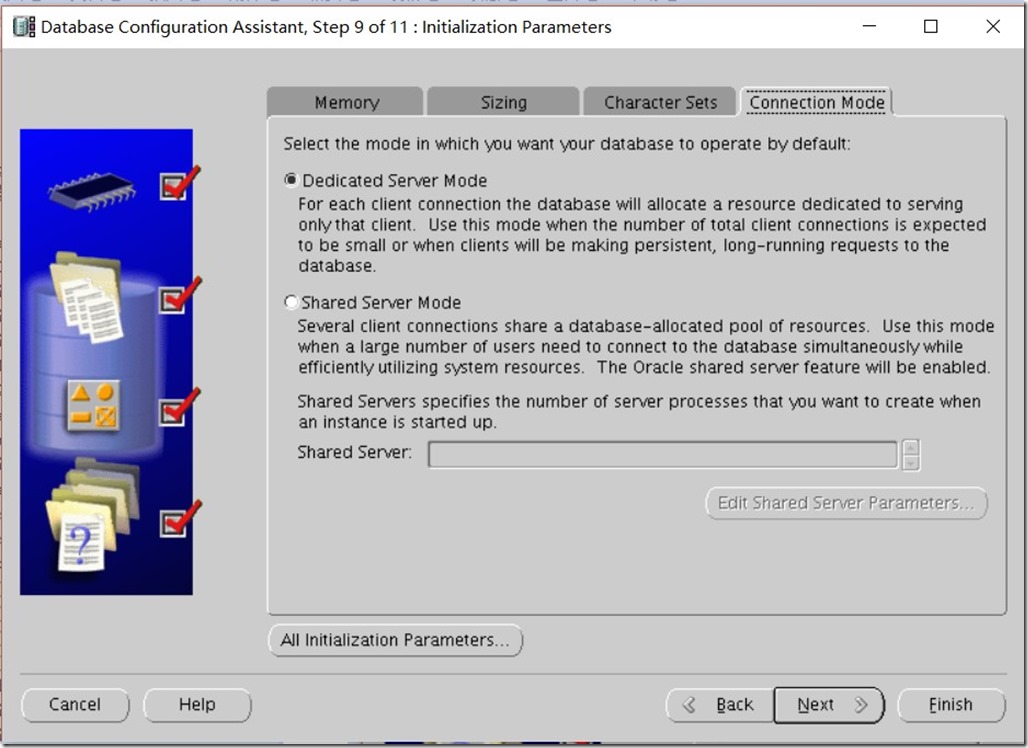
注意:
如果在调整内存的大小时,过于太大时出现以下错误,解决方法如下
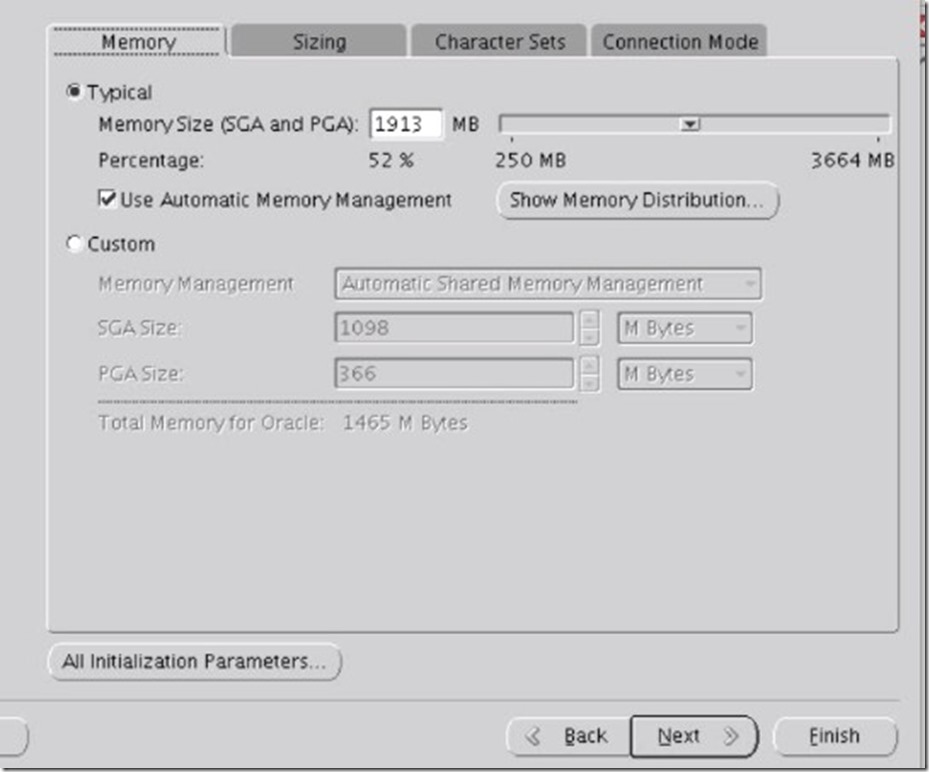
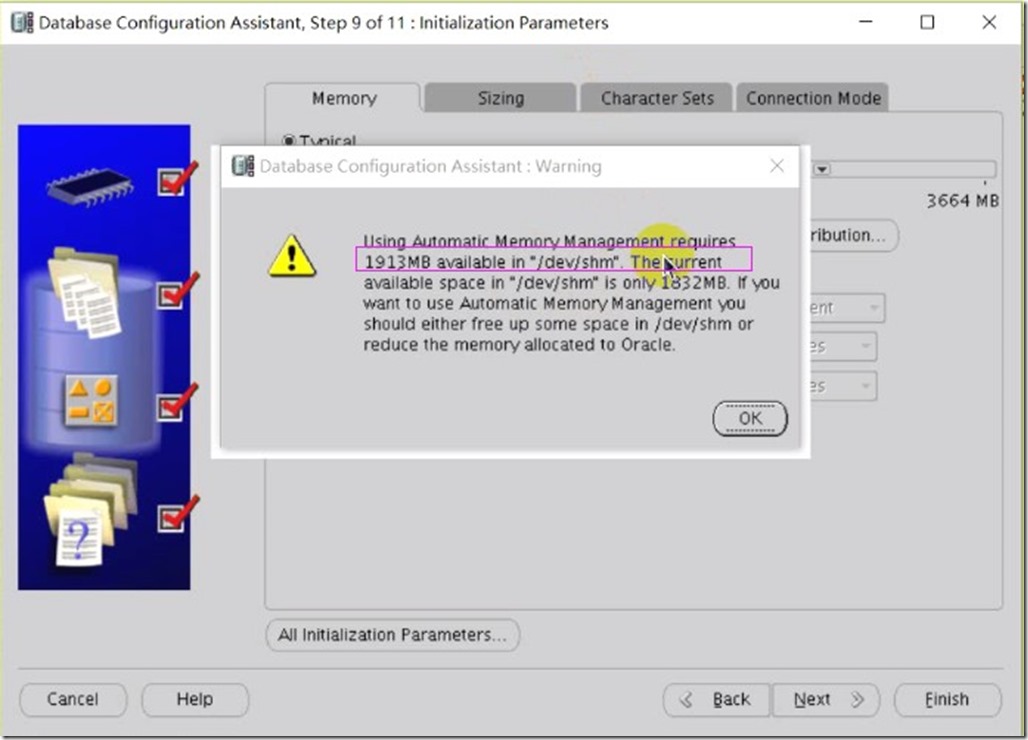
解决方法:修改 /de/shm 的大小

这时,可以切换到其他选项了
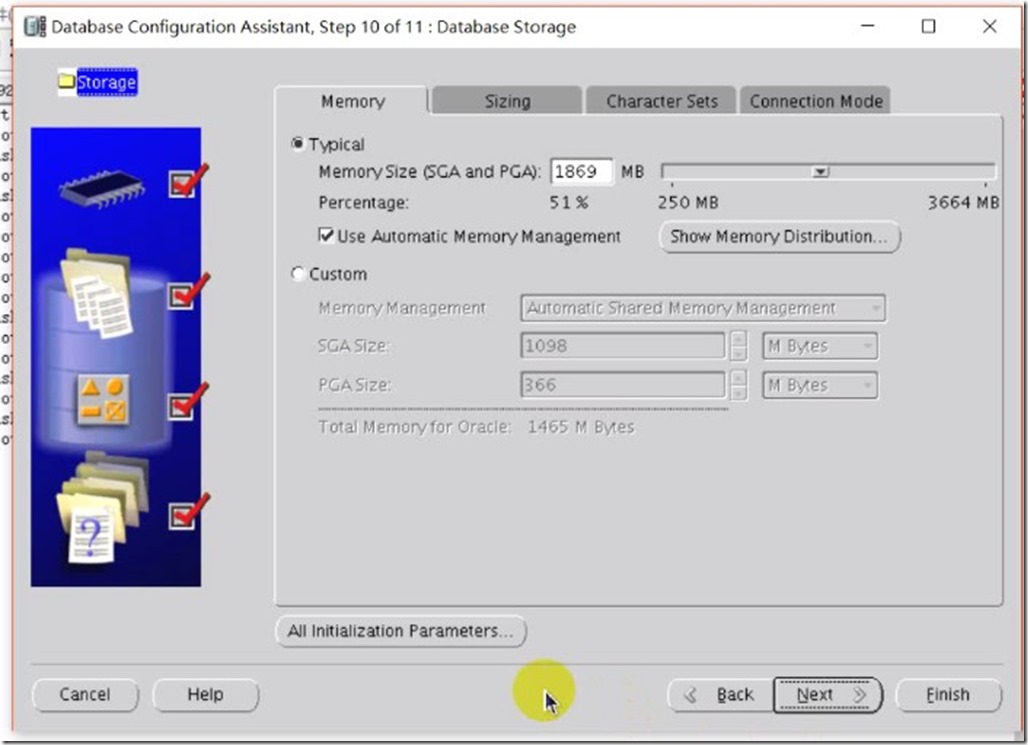
图12:
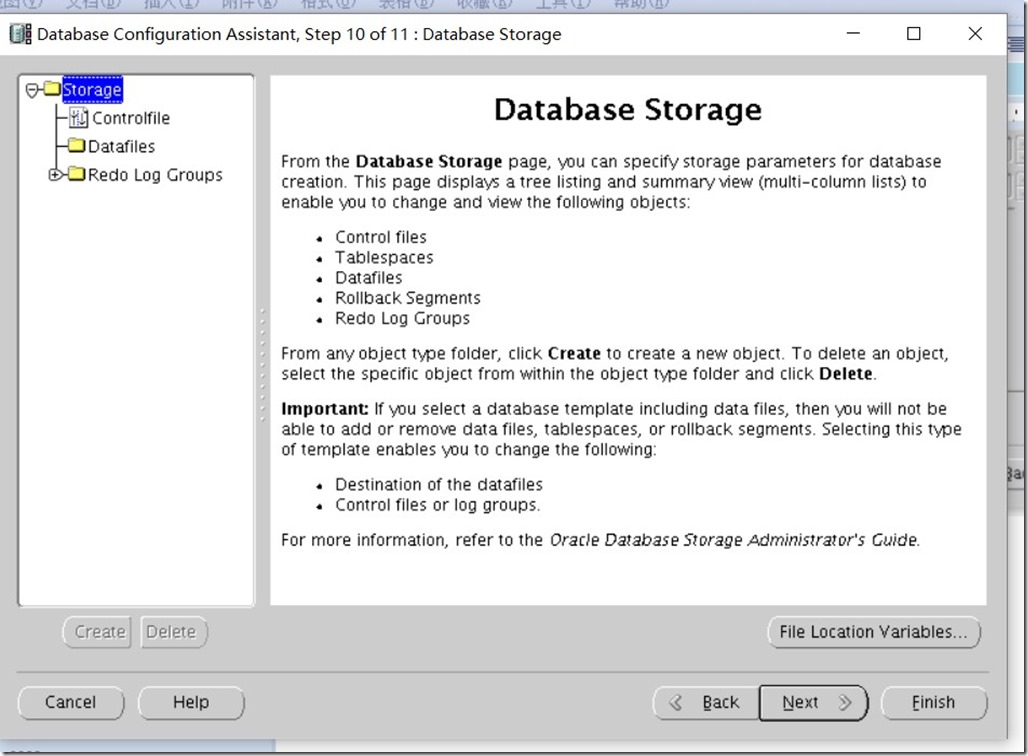
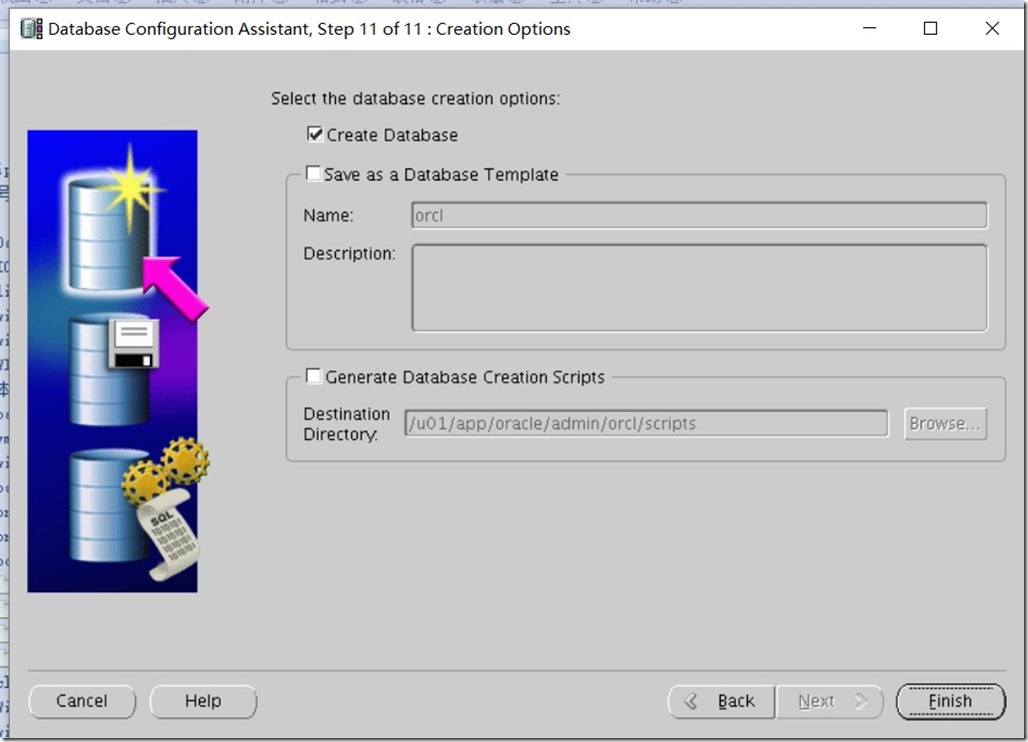
点击“ok”安装结束
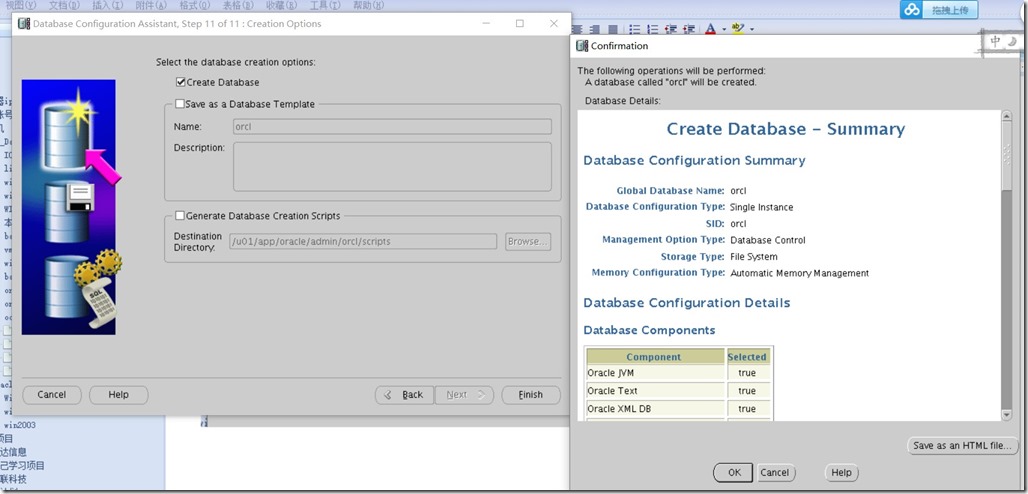
进行实例安装
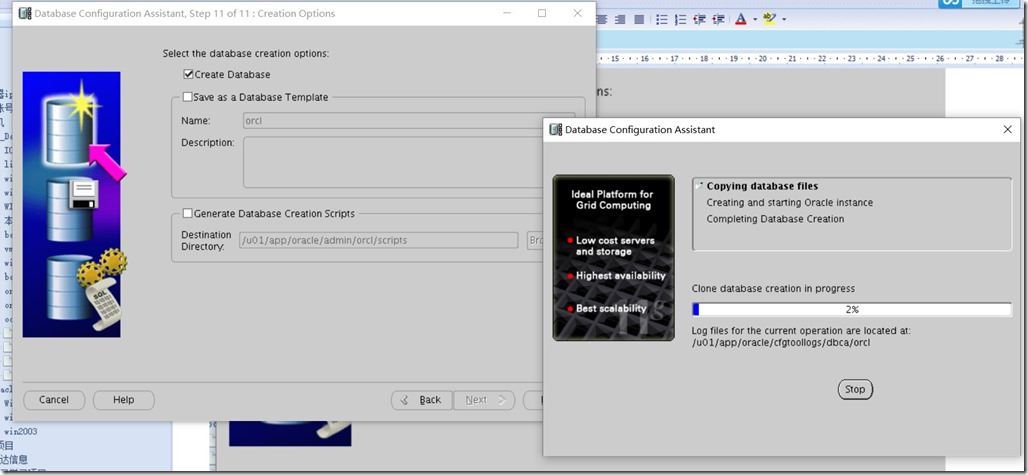
Redhat5_linux 系统环境下 oracl11g的安装教程图解的更多相关文章
- windows下 jdk1.7安装教程图解
java编程的初学者在开始编码前都会遇到一个难题,那就是jdk1.7环境变量配置怎么操作,怎么安装,针对这个难题,小编特地为大家整理相关教程,不了解的朋友可以前往查看使用. 软件说明 虽然现在jdk出 ...
- SQL Server 2000安装教程图解
SQL Server 2000安装教程图解... ============= 下面网盘链接中的SQL2000数据库在Win7和Win10系统上安装都是可以正常使用的,只不过是Win10上安装的话,需要 ...
- CentOS下Eclipse的安装教程
CentOS下Eclipse的安装教程 据了解,在Linux下的Java开发很多时候都比较喜欢使用vim + 插件,反而很少使用Eclipse,但是我是第一次使用Linux来进行Java编程,就什么都 ...
- Ubuntu下搜狗输入法的安装教程
前面写过一篇centos7下搜狗输入法的安装教程,现在把搜狗输入法在Ubuntu下的安装方法也记录一下,相比之下Ubuntu下安装搜狗输入法要简便得多 安装fcitx以支持搜狗输入法 ...
- Oracle12c 的安装教程图解(安装系统:windows 2008R2)
Oracle12c 的安装教程图解(安装系统:windows 2008R2) 第一节 安装和下载路径 1 官方下载路径: http://www.oracle.com/cn/products/dat ...
- Linux下nginx编译安装教程和编译参数详解
这篇文章主要介绍了Linux下nginx编译安装教程和编译参数详解,需要的朋友可以参考下 一.必要软件准备1.安装pcre 为了支持rewrite功能,我们需要安装pcre 复制代码代码如下: # y ...
- SQL Server2000安装教程图解
sql2000安装教程图解... ================================= 第一部分:下载所需要的安装包: 可以自己在网上百度了之后下载--或是直接从我已打包好的群里下载 = ...
- CentOS-7 在windows server 2012下的虚拟机安装教程
CentOS-7 在windows server 2012下的虚拟机安装教程 一.下载 CentOS-7-x86_64-DVD-1611.iso https://mirrors.aliyun.com/ ...
- Linux(centos)下mysql编译安装教程
Linux下mysql编译安装教程 #查看linux发行版本 cat /etc/issue #查看linux内核版本号 uname -r 本文測试环境centOS6.6 一.Linux下编译安装MyS ...
随机推荐
- 20145215《网络对抗》Exp8 Web基础
20145215<网络对抗>Exp8 Web基础 基础问题回答 什么是表单? 表单是一个包含表单元素的区域,表单元素是允许用户在表单中(比如:文本域.下拉列表.单选框.复选框等等)输入信息 ...
- Shell脚本编写及常见面试题
注意事项 1)开头加解释器:#!/bin/bash 2)语法缩进,使用四个空格:多加注释说明. 3)命名建议规则:变量名大写.局部变量小写,函数名小写,名字体现出实际作用. 4)默认变量是全局的, ...
- 读取数据库配置信息的两种方式(以后开发项目用java链接数据库)-------java基础知识
第一步:先建立jdbc.properties user=root password url/yanlong driver=com.mysql.jdbc.Driver 第一种方式:直接文件读取 pack ...
- P5002 专心OI - 找祖先
P5002 专心OI - 找祖先 给定一棵有根树(\(n \leq 10000\)),\(M \leq 50000\) 次询问, 求以 \(x\) 为 \(LCA\) 的点对个数 错误日志: 看下面 ...
- centos下查看端口占用情况,杀死进程
第一种:我们知道端口号用下面这种方法 有时候我们知道某个服务端口正在后台运行,想关掉它.比如说我tomcat是8080端口,在后台运行.怎么关掉它呢? 根据端口查看这个进程的pid netstat - ...
- nginx错误集合
遇到 nginx: [warn] server name "http://127.0.0.1" has suspicious symbols in D:\nginx-1.12.1/ ...
- Spring集成mybatis时mybatis的映射XML配置
<?xml version="1.0" encoding="UTF-8" ?> <!DOCTYPE mapper PUBLIC "- ...
- python学习笔记8--面向对象--属性和方法详解
属性: 公有属性 (属于类,每个类一份) 普通属性 (属于对象,每个对象一份) 私有属性 (属于对象,跟普通属性相似,只是不能通过对象直接访问) 方法:(按作用) 构造方法 析构函数 方法: ...
- ubuntu上zip格式解压乱码解决
在windows上压缩的文件,是以系统默认编码中文来压缩文件.由于zip文件中没有声明其编码,所以linux上的unzip一般以默认编码解压,中文文件名会出现乱码. 虽然2005年就有人把这报告为bu ...
- xss漏洞利用
简述 跨站脚本攻击(也称为XSS)指利用网站漏洞从用户那里恶意盗取信息.攻击者通过在链接中插入恶意代码,就能够盗取用户信息.攻击者通常会在有漏洞的程序中插入 JavaScript.VBScript. ...
